Page 1

Guida per l'utente
Page 2
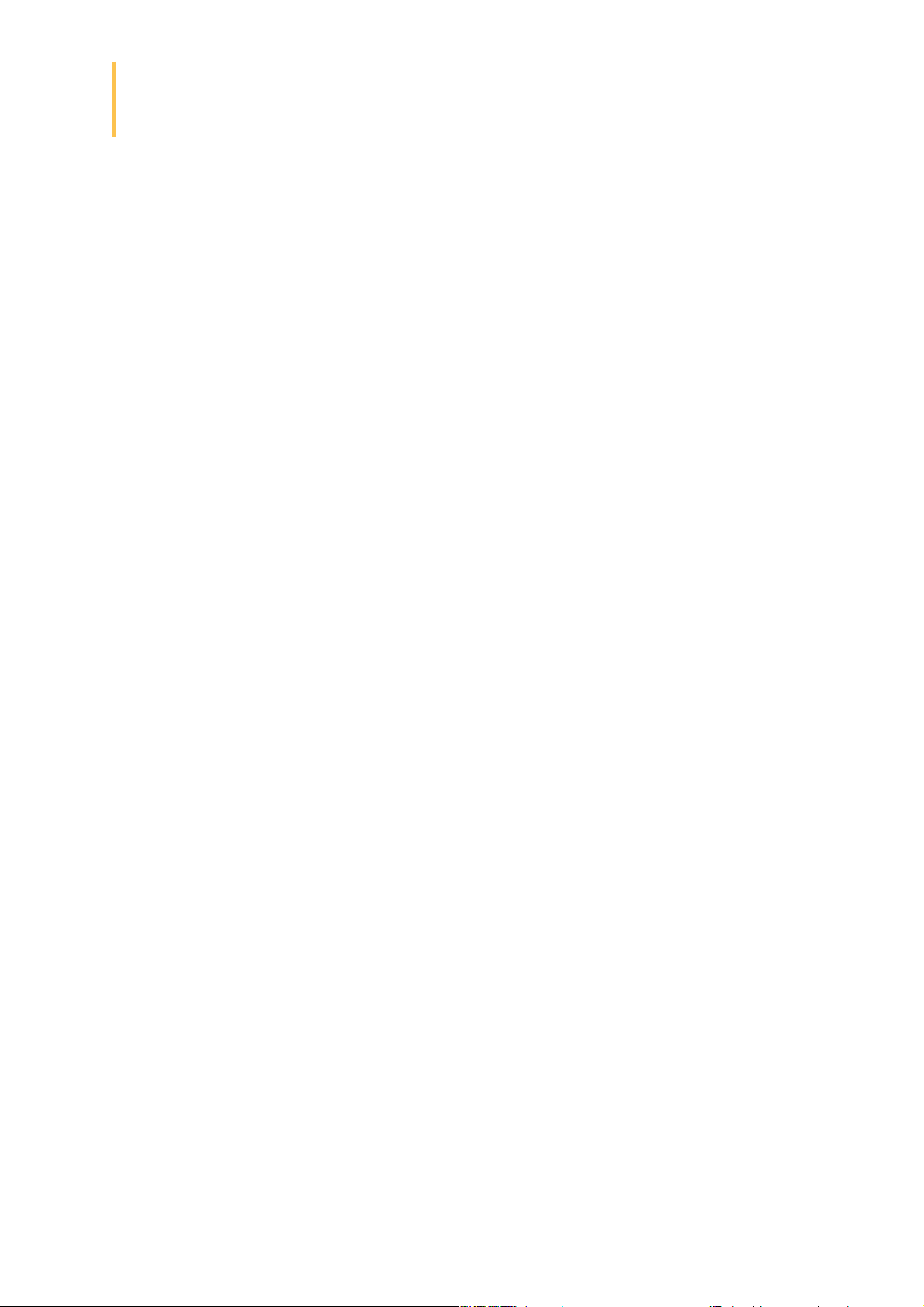
Sommario
Prima di iniziare
Installazione
.......................................................................................................................................................6
...........................................................................................................................................................................................................6Aggiornamento del software
...........................................................................................................................................................................................................6Scheda SD
...........................................................................................................................................................................................................6Avvertenza
...........................................................................................................................................................................................................7Interfaccia di comando sul volante
.......................................................................................................................................................8
...........................................................................................................................................................................................................8Istruzioni di sicurezza
...........................................................................................................................................................................................................9Prima di iniziare
...........................................................................................................................................................................................................10Schema di installazione
...........................................................................................................................................................................................................10Installazione con supporti
...........................................................................................................................................................................................................11Installazione con viti laterali
...........................................................................................................................................................................................................11Installazione del dongle GPS
...........................................................................................................................................................................................................12Collegamento del cavo del freno a mano
...........................................................................................................................................................................................................13Installazione di una telecamera di retromarcia
...........................................................................................................................................................................................................13Installazione del doppio microfono
...........................................................................................................................................................................................................14Collegamento del cavo ISO
...........................................................................................................................................................................................................14Installazione del cavo USB
...........................................................................................................................................................................................................14Protezione antifurto
Primo utilizzo
Telefono
.......................................................................................................................................................16
...........................................................................................................................................................................................................16Accendere/spegnere Parrot ASTEROID Smart
...........................................................................................................................................................................................................16Schermata iniziale
...........................................................................................................................................................................................................17Personalizzazione della schermata iniziale
...........................................................................................................................................................................................................17Modifica dei parametri
...........................................................................................................................................................................................................17Collegamento di un telefono tramite Bluetooth
...........................................................................................................................................................................................................18Connessione di 2 telefoni
...........................................................................................................................................................................................................18Sincronizzazione della rubrica del telefono
.......................................................................................................................................................20
...........................................................................................................................................................................................................20Ricevimento di una chiamata
...........................................................................................................................................................................................................20Effettuare una chiamata
...........................................................................................................................................................................................................21Consultazione del registro delle chiamate
...........................................................................................................................................................................................................22Gestione dei contatti preferiti
Page 3
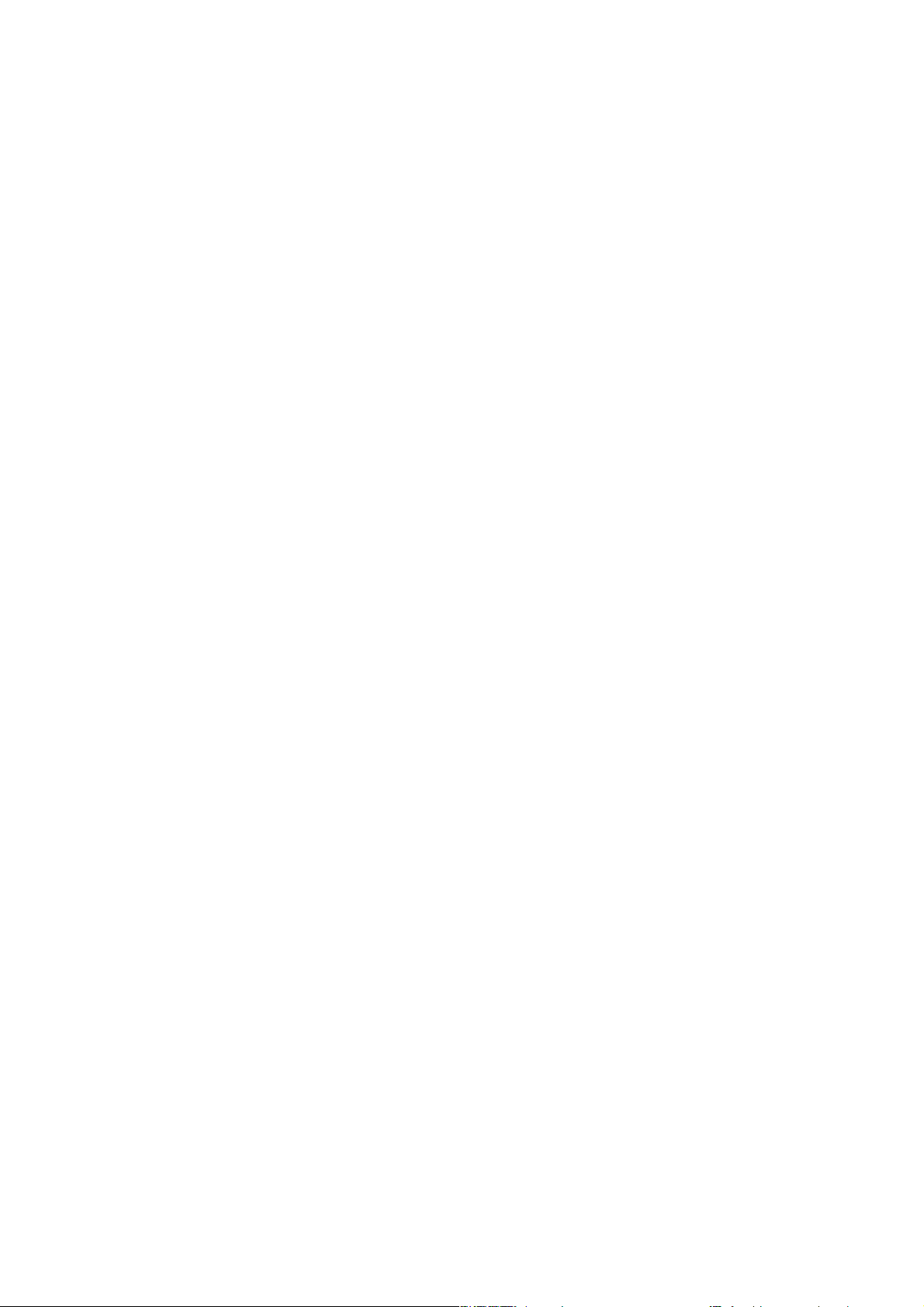
...........................................................................................................................................................................................................22Utilizzo durante una chiamata
Musica
Internet
.......................................................................................................................................................24
...........................................................................................................................................................................................................24Ricerca musicale ad attivazione vocale
...........................................................................................................................................................................................................24Comandi
...........................................................................................................................................................................................................25iPod
...........................................................................................................................................................................................................25Chiavetta USB
...........................................................................................................................................................................................................26Scheda SD
...........................................................................................................................................................................................................26Utilizzo con un lettore audio Bluetooth
...........................................................................................................................................................................................................27Utilizzo con un lettore audio Bluetooth
...........................................................................................................................................................................................................27Radio
.......................................................................................................................................................30
...........................................................................................................................................................................................................30Connessione con chiavetta 3G/4G
...........................................................................................................................................................................................................30Connessione tramite Bluetooth
...........................................................................................................................................................................................................31Condivisione della connessione 3G tramite USB
...........................................................................................................................................................................................................31Connessione ad una rete Wi-Fi
...........................................................................................................................................................................................................32Utilizzare l'ASTEROID Market
...........................................................................................................................................................................................................34Utilizzare il browser web
Video
Impostazioni
.......................................................................................................................................................38
...........................................................................................................................................................................................................38Telecamera di retromarcia
...........................................................................................................................................................................................................38Riproduzione di file video da una sorgente esterna
...........................................................................................................................................................................................................39Riproduzione di file video da una scheda SD
...........................................................................................................................................................................................................39Utilizzo di un display collegato all'uscita video
.......................................................................................................................................................40
...........................................................................................................................................................................................................40Data/Ora
...........................................................................................................................................................................................................41Telefono
...........................................................................................................................................................................................................41Audio
...........................................................................................................................................................................................................44Musica
...........................................................................................................................................................................................................44Visualizzazione
...........................................................................................................................................................................................................45Rete
...........................................................................................................................................................................................................46Bluetooth
...........................................................................................................................................................................................................46Altri impostazioni
Galleria
.......................................................................................................................................................48
...........................................................................................................................................................................................................48Utilizzo della galleria
...........................................................................................................................................................................................................48Zoom avanti/Zoom indietro
...........................................................................................................................................................................................................48Modifica di un'immagine
...........................................................................................................................................................................................................49Impostazione di un'immagine come sfondo
Page 4
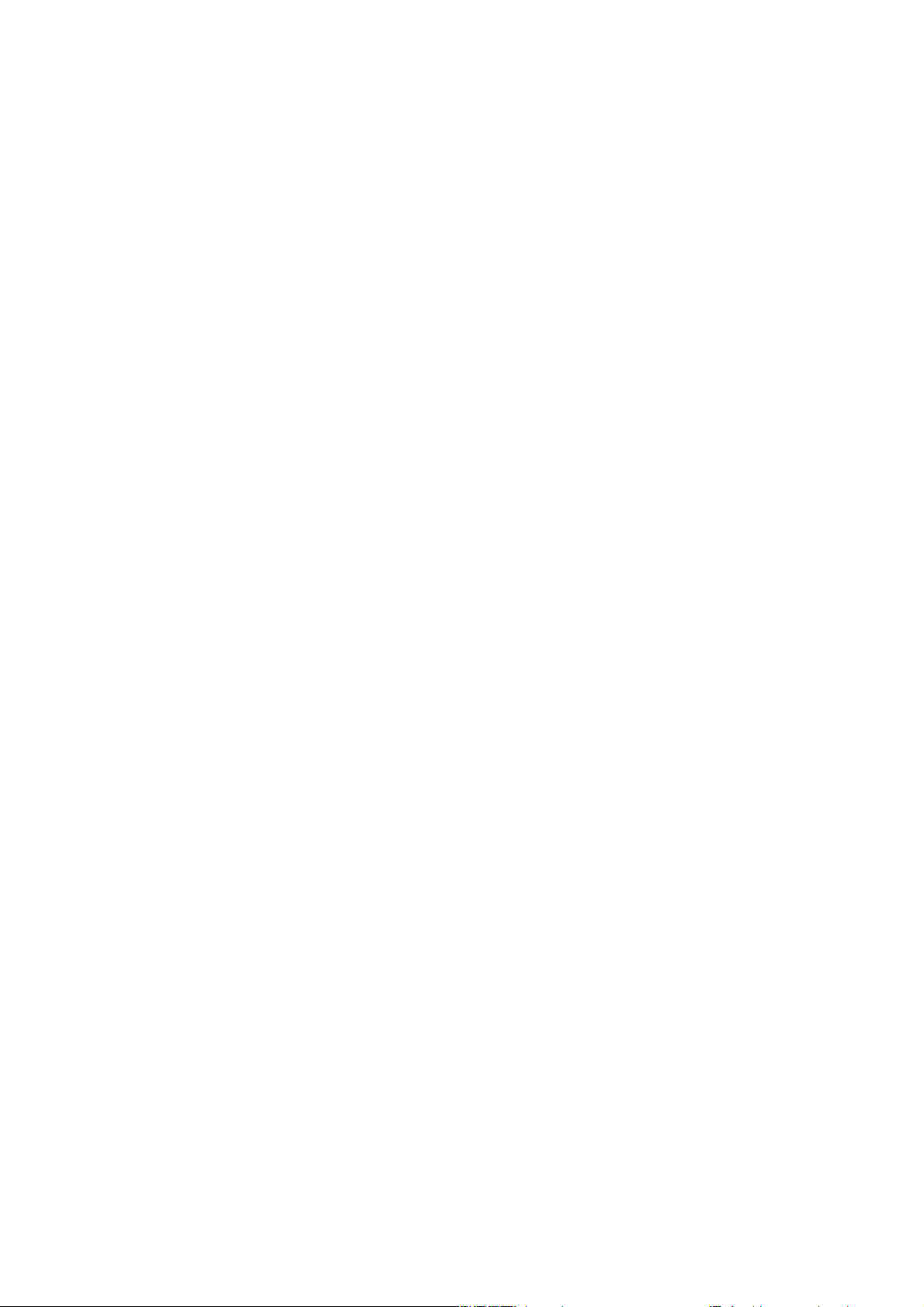
Applicazioni preinstallate
.......................................................................................................................................................50
...........................................................................................................................................................................................................50Calcolatrice
...........................................................................................................................................................................................................50Calendario
Informazioni generali
.......................................................................................................................................................54
Page 5
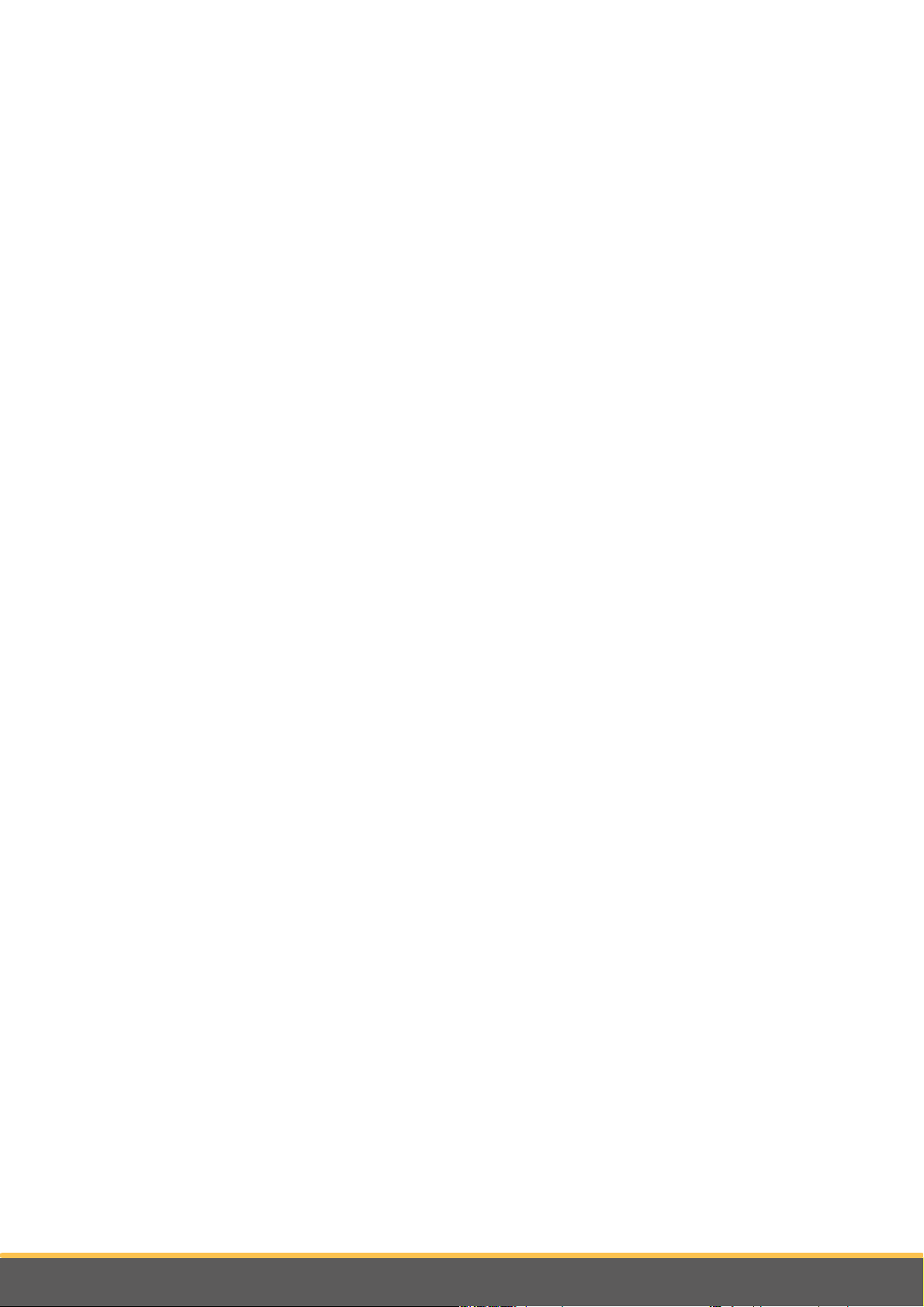
5
Page 6
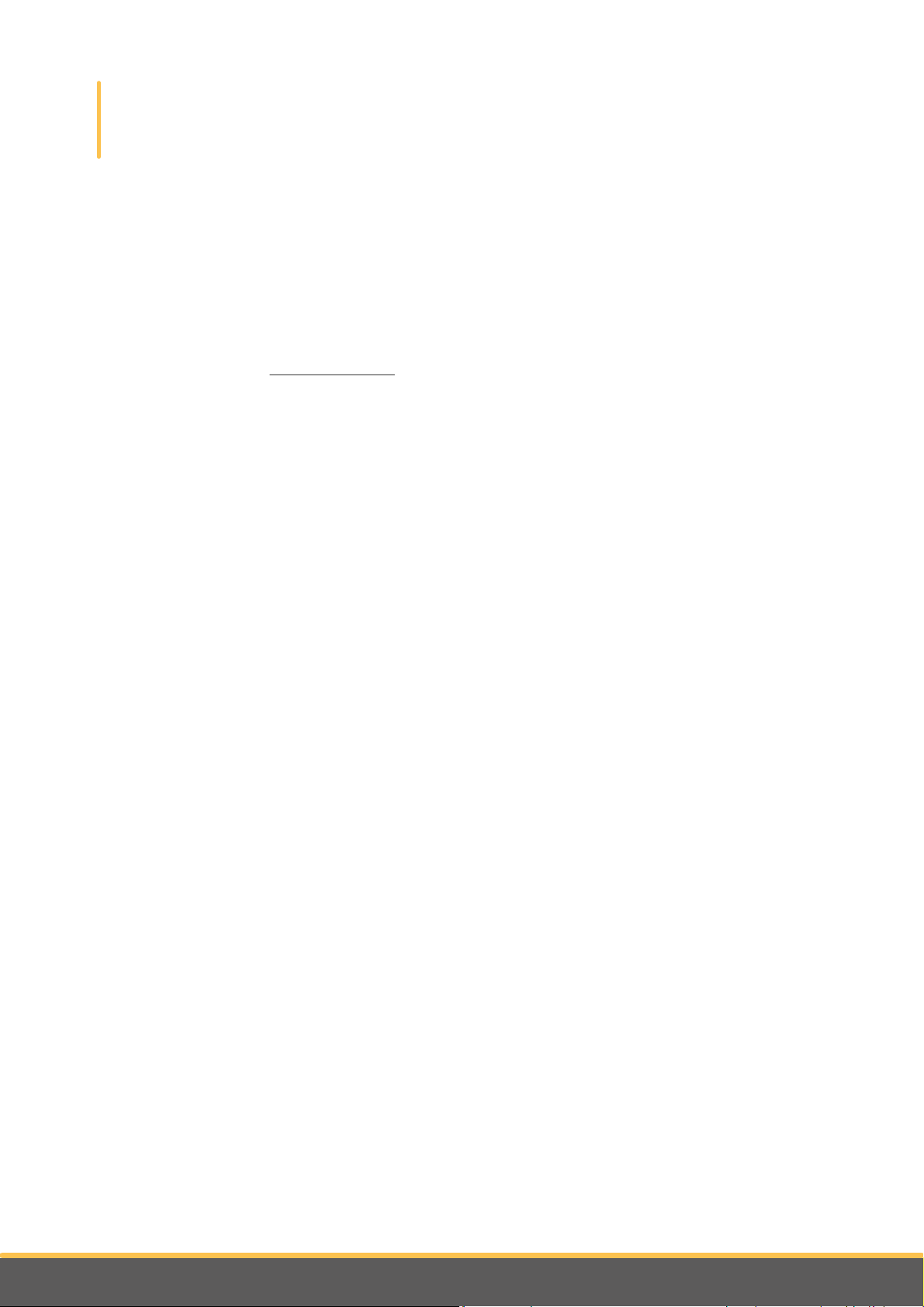
Prima di iniziare
Aggiornamento del software
Scaricate gratuitamente l’ultimo aggiornamento del Parrot ASTEROID Smart nel
nostro sito web www.parrot.com, alla sezione Supporto. Questi aggiornamenti vi
permetteranno di utilizzare le nuove funzionalità e di migliorare la compatibilità del
Parrot ASTEROID Smart.
Nota: é anche possibile scaricare gli aggiornamenti tramite il Parrot ASTEROID Smart
quando quest'ultimo è connesso ad internet. La disponibilità di eventuali aggiornamenti
sarà indicata nella barra delle notifiche.
Scheda SD
Viene fornita una scheda SD in dotazione con il Parrot ASTEROID Smart. Consente di
riprodurre i brani musicali ed è indispensabile al funzionamento delle applicazioni.
Avvertenza: L'applicazione iGO viene fornita gratuitamente con il Parrot ASTEROID Smart.
Le mappe di navigazione indispensabili all'utilizzo dell'applicazione sono preinstallate sulla
scheda SD fornita. Per funzionare, il contenuto della scheda SD non deve essere cancellato
né spostato. Soltanto questa scheda SD consente di utilizzare la versione gratuita di iGO.
Avvertenza
Le funzioni che richiedono un'attenzione prolungata devono essere utilizzate solo a
veicolo fermo. La propria sicurezza e quella degli altri utenti della strada sono più
importanti delle telefonate, della musica o delle applicazioni di assistenza alla guida.
Mantenere un comportamento responsabile: guidare con prudenza e prestare
attenzione al proprio ambiente. Parrot declina ogni responsabilità nel caso in cui si
decida di ignorare tali avvertenze.
Utilizzare il Parrot ASTEROID Smart con un livello di volume ragionevole, in maniera da
poter sentire in qualsiasi momento i rumori esterni durante la guida.
6
Il Parrot ASTEROID Smart contiene magneti di tipo NdFeB che possono danneggiare
gli oggetti sensibili ai campi magnetici (pacemaker, carte di credito, orologi
meccanici...).
Il filo Parking Brake presente sul cavo ISO del Parrot ASTEROID Smart consente di
Prima di iniziare
Page 7
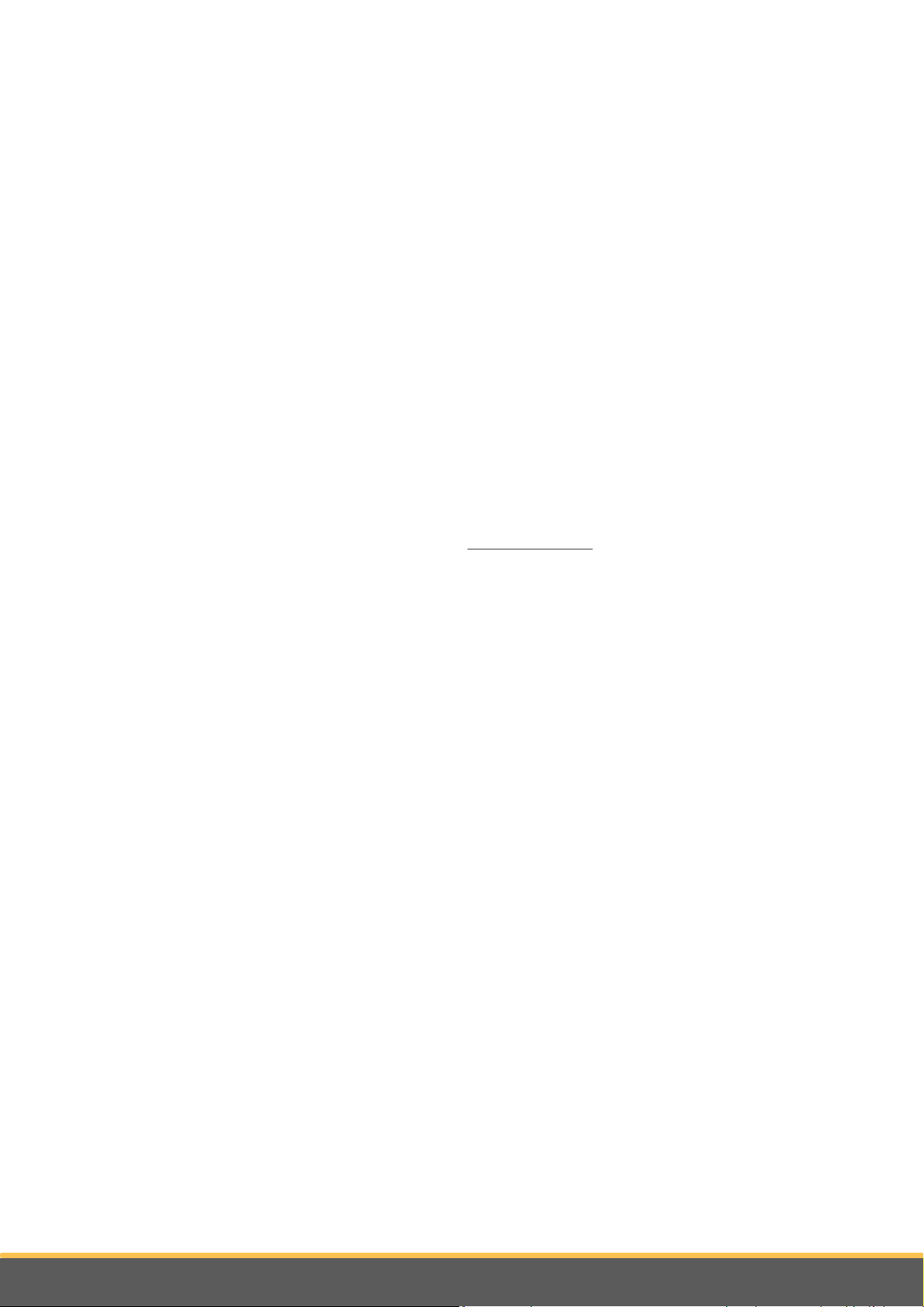
rilevare se il freno a mano è tirato o meno. Questo filo deve essere collegato
conformemente alle istruzioni di installazione illustrate nel presente documento.
Un'installazione o un collegamento errati possono essere pericolosi e illegali in molti
stati/paesi. Il display presente nel campo visivo del conducente non deve in alcun caso
diffondere video mentre il veicolo è in marcia. Lo stesso dicasi per eventuali
applicazioni web.
Se durante la marcia del veicolo si tenta di utilizzare un'applicazione non dedicata alla
navigazione o all'assistenza alla guida, sul display apparirà un'apposita avvertenza. Per
guardare un video sul display del Parrot ASTEROID Smart, assicurarsi che il veicolo sia
fermo in un luogo sicuro e che il freno a mano sia tirato.
Interfaccia di comando sul volante
Un’interfaccia di comando sul volante permette di collegare i comandi del veicolo
installati sul volante al kit viva voce Parrot. Con questa interfaccia potete effettuare
delle chiamate usando i tasti di comando posti sul volante, senza staccare le mani da
quest’ultimo. Consultare il nostro sito web www.parrot.com per maggiori informazioni.
7Prima di iniziare
Page 8
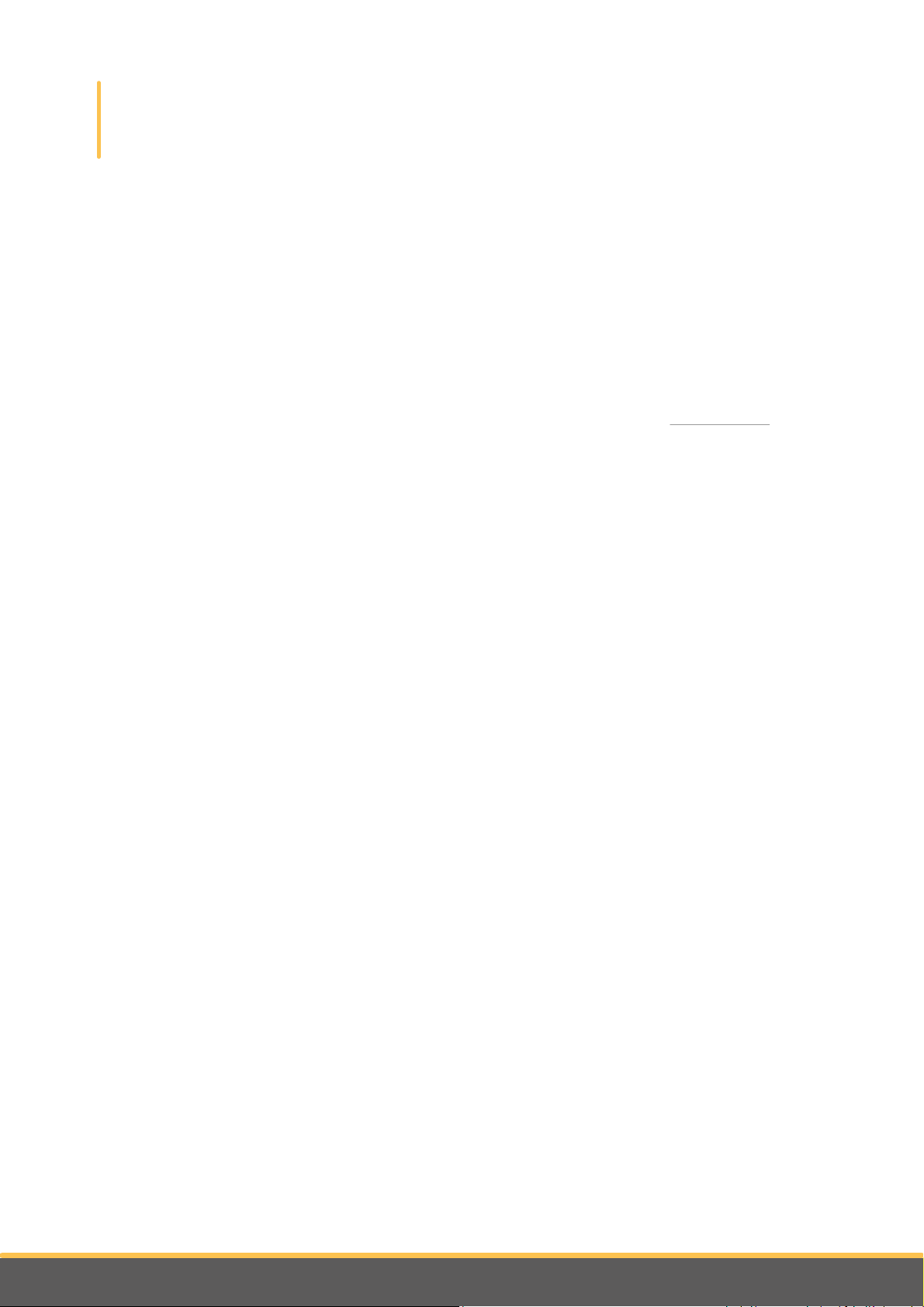
Installazione
Istruzioni di sicurezza
Nota: Per eseguire l'installazione, si raccomanda di ricorrere ad un professionista esperto,
rivolgendosi in particolar modo alla nostra rete di installatori autorizzati cliccando qui.
Prima di effettuare i collegamenti, spegnere il motore.
Non installare mai il Parrot ASTEROID Smart in una posizione in cui potrebbe causare
lesioni al conducente o ad un passeggero in caso di arresto improvviso del veicolo.
Non installare mai il Parrot ASTEROID Smart in una posizione in cui potrebbe
intralciare la guida.
Non forare mai un pannello o il quadro comandi senza avere prima controllato cosa vi
sia sul retro. Assicurarsi di non danneggiare mai i componenti elettronici o i cavi.
Se si utilizzano viti, accertarsi che non entrino in contatto con un cavo di
alimentazione elettrica.
Il Parrot ASTEROID Smart è stato progettato esclusivamente per funzionare su un
veicolo con batteria da 12 V. Se il veicolo (ad es. un autocarro) possiede una batteria
da 24 V, è necessario servirsi di un devoltore.
Assicurarsi che i cavi siano installati a distanza da elementi caldi (bocchette del
riscaldamento, ecc.) e da organi mobili (leva del cambio, ecc.) e che non rischino di
avvolgersi attorno al piantone dello sterzo o alla leva del cambio.
Controllare il corretto funzionamento degli impianti del veicolo dopo avere installato il
Parrot ASTEROID Smart.
Non installare il Parrot ASTEROID Smart o uno dei suoi componenti in una posizione
in cui potrebbe essere colpito dall'apertura di un airbag.
Non installare il Parrot ASTEROID Smart in un punto umido o soggetto a temperature
8
elevate.
Lasciare dietro il Parrot ASTEROID Smart uno spazio sufficiente per consentire la
dissipazione del calore.
Installazione
Page 9

Prima di iniziare
Connettore antenna Parrot ASTEROID Smart
Esempio di adattatore per antenna DIN/Fakra (non fornito)
Togliere l'autoradio originale dal veicolo. Questa operazione può richiedere l'uso di
chiavi di estrazione.
Verificare che sia possibile collegare i connettori audio, l'alimentazione del Parrot
ASTEROID Smart e i collegamenti del veicolo confrontando i due connettori. Se il
collegamento risulta impossibile, è necessario utilizzare un adattatore ISO per adattare
il Parrot ASTEROID Smart ai collegamenti del veicolo. Consultare la sezione
Compatibilità veicoli nella pagina di assistenza del Parrot ASTEROID Smart per
verificare l'eventuale necessità di un cavo adattatore.
Confrontare il connettore dell'antenna del Parrot ASTEROID Smart con quello del
veicolo. Se è necessario utilizzare un adattatore per antenna, rivolgersi ad un
professionista del settore automobilistico per maggiori informazioni.
Nota: Se l'antenna è amplificata, è possibile alimentarla tramite il cavo ISO fornito in
dotazione con il Parrot ASTEROID Smart.
9Installazione
Page 10
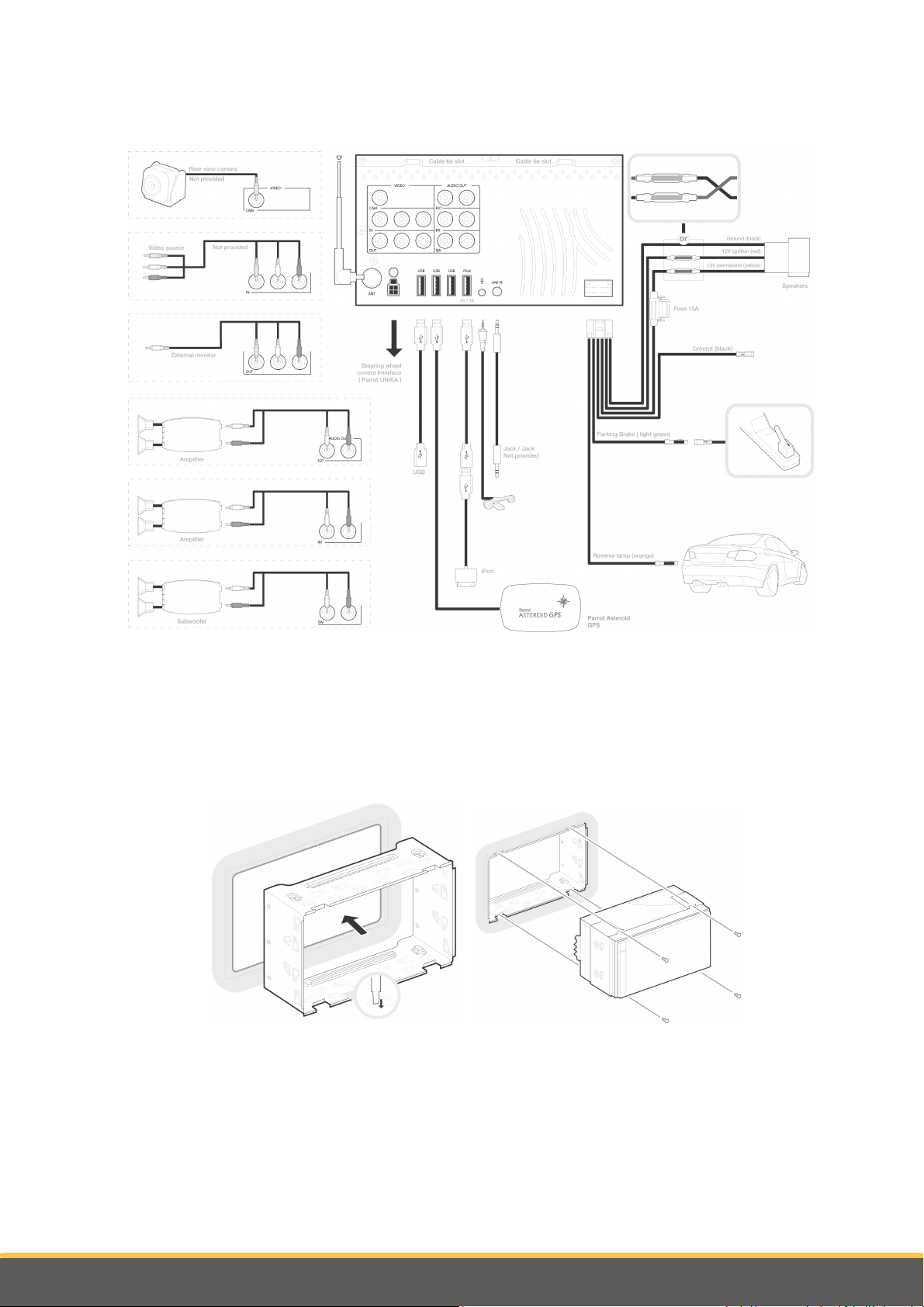
Schema di installazione
Installazione con supporti
1. Svitare le 4 viti per rimuovere il supporto del Parrot ASTEROID Smart.
2. Inserire il supporto di montaggio e fissarlo nell'abitacolo. A tale scopo, aprire le
linguette verso l'esterno piegandole a 90°.
3. Installare il Parrot ASTEROID Smart e fissare le 4 viti.
4. Agganciare il telaio in plastica.
10
Installazione
Page 11
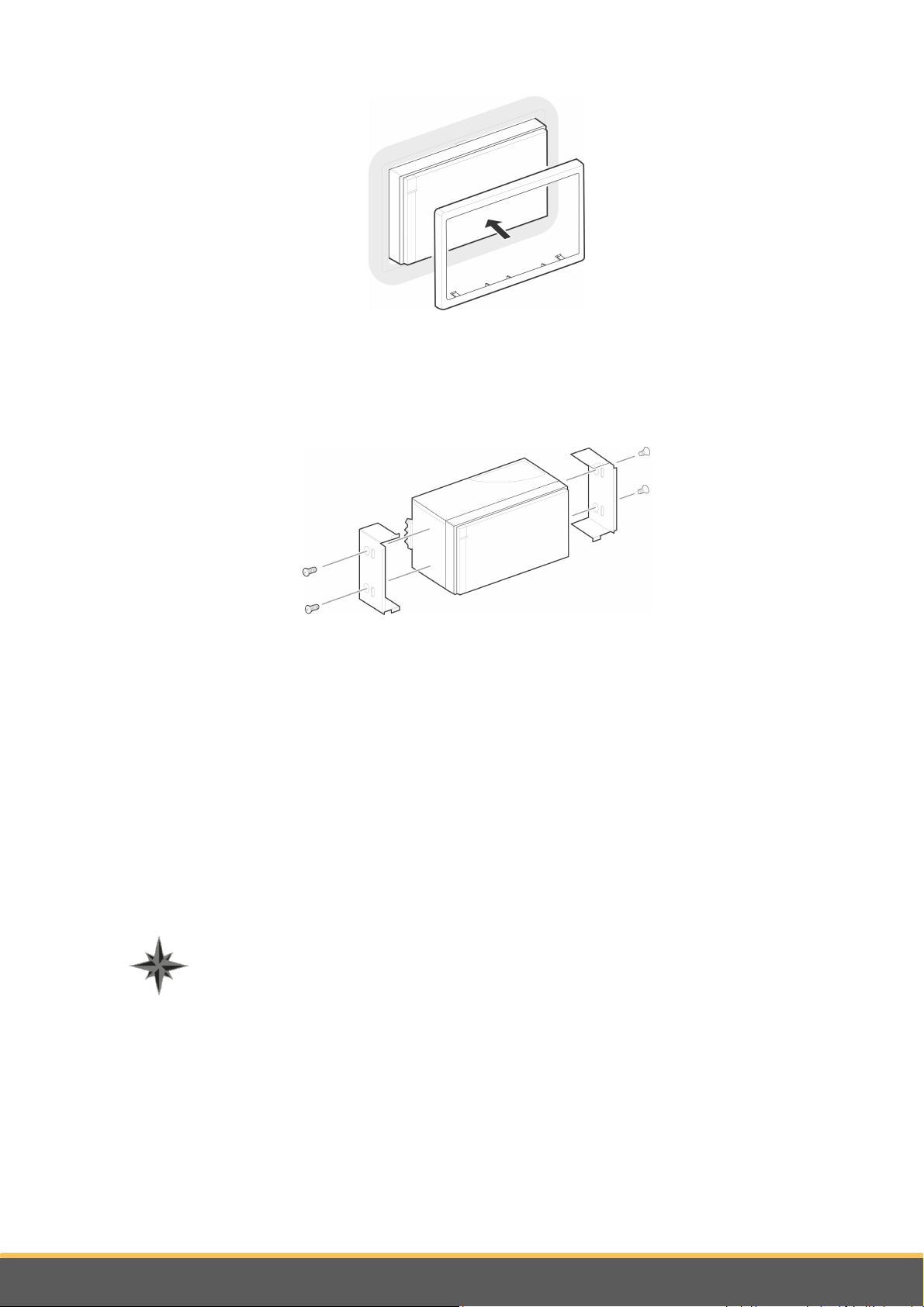
Installazione con viti laterali
L'antenna GPS è situata sul lato in cui compaiono la dicitura "Parrot
ASTEROID GPS" e il logo a forma di stella. Questo logo deve sempre essere
rivolto verso l'alto.
1. Svitare le 4 viti per rimuovere il supporto del Parrot ASTEROID Smart.
2. Rimuovere i 2 supporti laterali.
3. Posizionare il Parrot ASTEROID Smart in modo tale che i fori delle viti siano allineati
rispetto ai fori delle viti del veicolo.
4. Avvitare il numero di viti necessarie a seconda del modello di veicolo. Utilizzare
esclusivamente le viti fornite in dotazione.
Installazione del dongle GPS
Fissare il dongle GPS su una superficie piana, in una zona priva di ostacoli all'interno
dell'abitacolo.
I parabrezza atermici e i vetri con antenna integrata possono interferire con la ricezione
GPS e ridurre l'affidabilità delle informazioni legate alle applicazioni di navigazione.
Se il veicolo possiede un parabrezza atermico, fissare il dongle GPS sul parabrezza a
livello della zona non atermica. Il lato su cui compare il logo a forma di stella deve
essere incollato al parabrezza.
11Installazione
Page 12
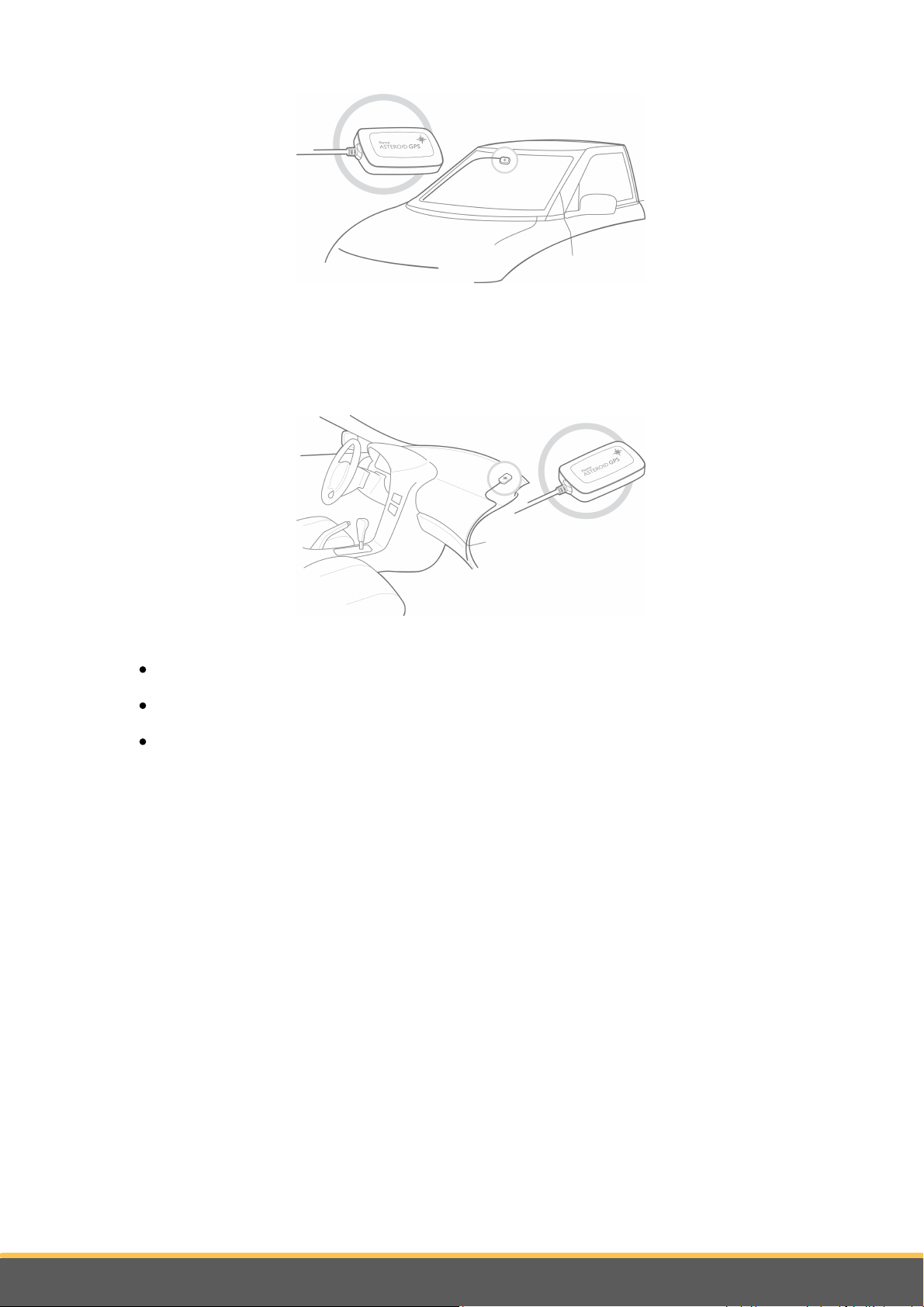
Nota: La zona non atermica del parabrezza dipende dal modello del veicolo. Questa zona è
solitamente situata a livello del retrovisore.
Se il veicolo non possiede un parabrezza atermico, fissare il dongle GPS sul quadro
comandi. Il lato su cui compare il logo a forma di stella deve essere visibile.
Per assicurare un corretto fissaggio del supporto:
Utilizzare l'adesivo fornito ;
Pulire la superficie di montaggio prima di incollare il supporto;
Dopo avere fissato il supporto, attendere circa 2 ore senza maneggiarlo.
Nota: Una volta che il dongle GPS collegato e Parrot ASTEROID Smart, il LED rimane
accesa in bianco per il tempo necessario a rilevare un segnale GPS. Una volta individuata,
la luce lampeggia. È possibile abilitare / disabilitare il LED premendo Impostazioni >
Posizione e protezione > Attiva LED GPS esterno.
Collegamento del cavo del freno a mano
Il cavo del freno a mano consente di utilizzare la funzione video del Parrot ASTEROID
Smart quando il freno a mano è tirato. Se questo cavo non è collegato al cavo di
segnale del freno a mano del veicolo, la funzione video non sarà mai disponibile.
1. Collegare la prolunga del cavo del freno a mano fornita al cavo verde del Parrot
ASTEROID Smart (con l'indicazione Parking Brake).
2. Individuare dove è situato il cavo di segnale del freno a mano nel veicolo. Questo
cavo collega il freno a mano alla relativa spia presente sul quadro comandi.
12
Installazione
Page 13
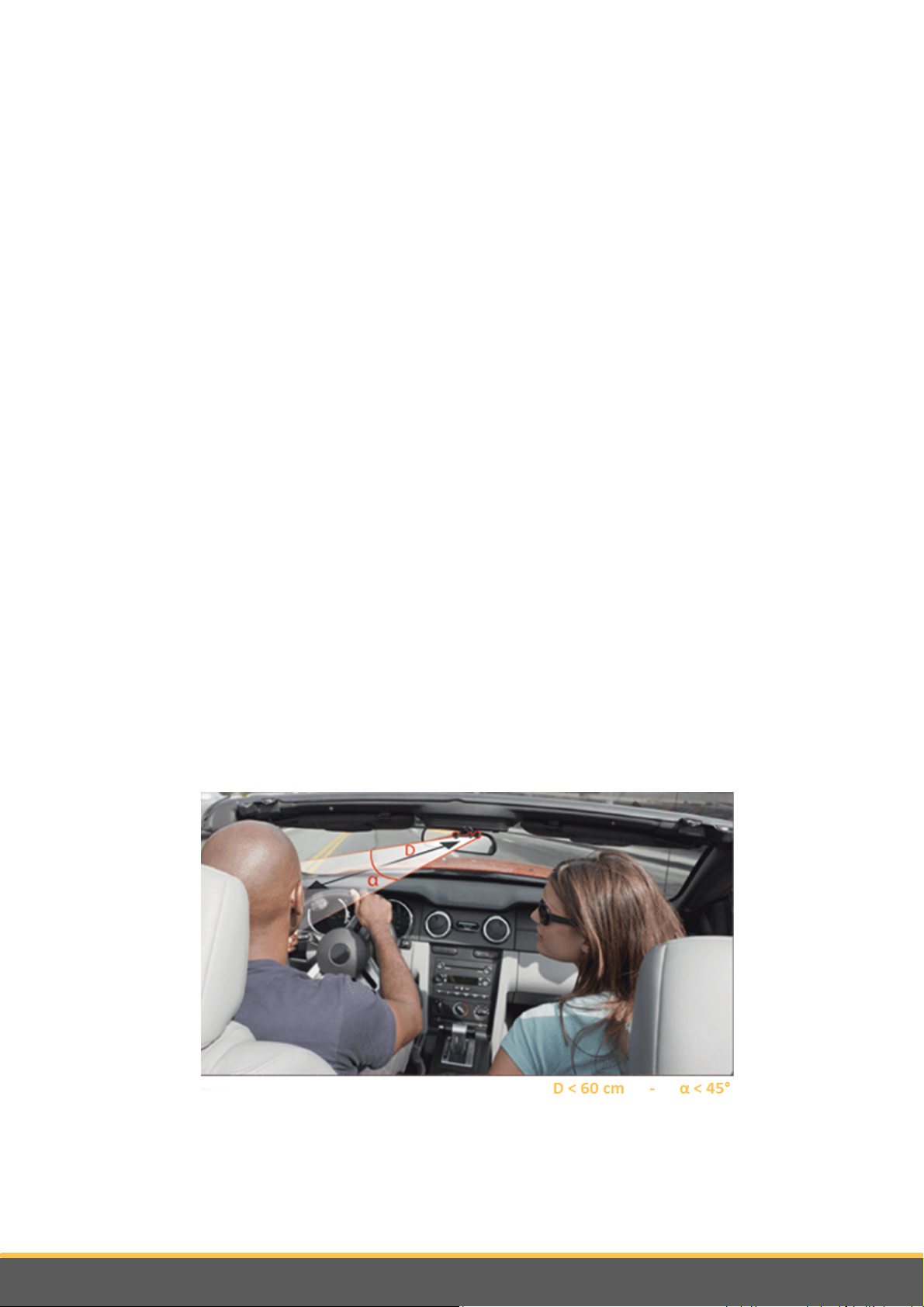
3. Collegare il cavo del freno a mano del Parrot ASTEROID Smart al segnale del freno
a mano del veicolo in modo appropriato e sicuro.
Installazione di una telecamera di retromarcia
Se si utilizza il Parrot ASTEROID Smart con una telecamera di retromarcia (non
fornita), il cavo arancione presente sul cavo ISO del Parrot ASTEROID Smart consente
di rilevare se il veicolo procede in avanti o all'indietro. Collegare questo cavo a quello la
cui tensione permette di accendere i fari posteriori, in modo tale da visualizzare il
segnale video della telecamera di retromarcia quando si procede all'indietro.
Collegare anche il cavo video della telecamera ai connettori Video CAM situati dietro il
Parrot ASTEROID Smart.
Installazione del doppio microfono
Si raccomanda di fare scivolare il cavo nella canalina di scolo dietro la guarnizione della
portiera.
Se il cavo passa sopra i pedali, assicurarsi che sia saldamente fissato.
Avvertenza: Non fare passare il cavo del microfono negli impianti di riscaldamento,
ventilazione e climatizzazione o davanti agli airbag laterali.
Assicurarsi che il microfono sia installato il più vicino possibile alla testa
dell'utilizzatore. La distanza ideale è di 60 cm. Installare il microfono preferibilmente
accanto al retrovisore interno.
Orientare il microfono verso la bocca dell'utilizzatore.
13Installazione
Page 14
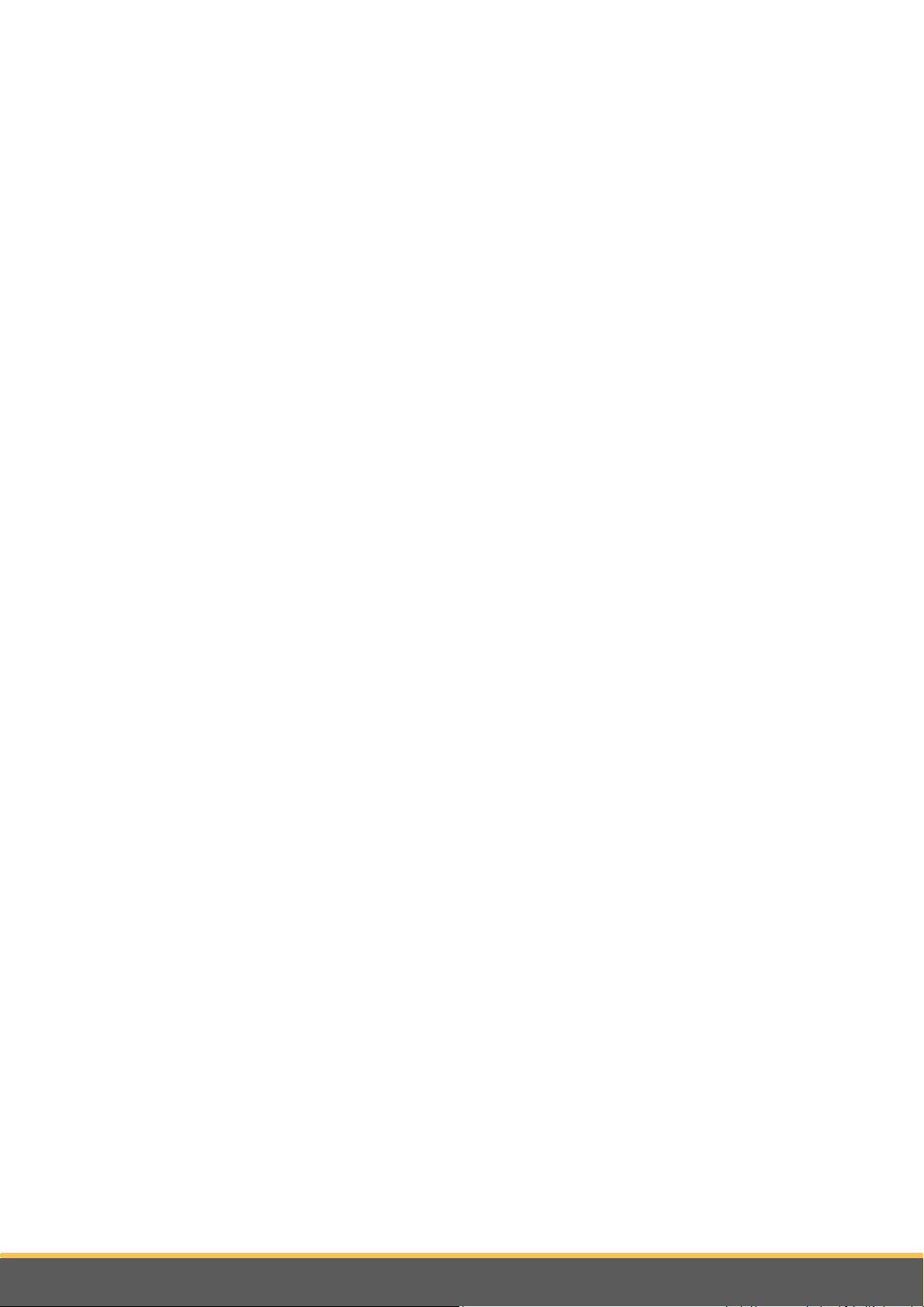
Collegamento del cavo ISO
Collegare i connettori audio e di alimentazione del veicolo ai connettori del Parrot
ASTEROID Smart.
Nota: Per assicurare il fissaggio dei cavi all'autoradio, utilizzare le fascette serracavi
fornite in dotazione. Inserire una delle fascette nell'apposito alloggiamento, in alto a
sinistra sul retro dell'autoradio.
Controllare l'installazione. A tale scopo, accendere e quindi spegnere il motore del
veicolo dopo avere installato il Parrot ASTEROID Smart : sul display dovrà comparire il
messaggio "Arrivederci". Se il messaggio non compare, invertire le posizioni dei fili
rosso e giallo. Infatti, il filo giallo del cavo di alimentazione deve essere collegato al 12V
permanente, il filo rosso al 12V post-contatto e il filo nero alla massa. Questa
operazione si effettua semplicemente invertendo i due capicorda posti sul cablaggio
Parrot.
Installazione del cavo USB
Collegare i cavi USB nonché l'antenna GPS al Parrot ASTEROID Smart Si consiglia di
collegare tutti i cavi del Parrot ASTEROID Smart anche se non si prevede
necessariamente di utilizzarli. Tirare fuori i connettori corrispondenti dal proprio
ripostiglio o vano portaoggetti. A tale scopo, potrebbe essere necessario realizzare un
foro all’interno del cruscotto. Nei limiti del possibile, evitare l’utilizzo di prolunghe
USB.
Il cavo USB (1.2m - 2A) al quale si collegherà la prolunga iPod deve essere
obbligatoriamente collegato all'apposita porta USB bianca. Al di sopra di quest'ultima
è riportata l'indicazione "iPod".
Per garantire una qualità ottimale della ricezione, non collegare la propria chiave 3G
direttamente sul Parrot ASTEROID Smart: utilizzate un cavo USB per installare
l’accessorio sul cruscotto (o altra zona libera)
Protezione antifurto
Il frontalino amovibile può essere estratto dal Parrot ASTEROID Smart per scoraggiare i
tentativi di furto. Il Parrot ASTEROID Smart non può infatti funzionare se il frontalino è
14
stato rimosso.
Maneggiare con cura il frontalino amovibile. Non forzare durante le operazioni di
installazione o di rimozione del frontalino. Conservarlo in un luogo sicuro, al riparo
dalla luce del sole, dalle temperature elevate e dall'umidità.
Per rimuovere il frontalino, fare scorrere verso il basso la parte superiore dello stesso e
Installazione
Page 15
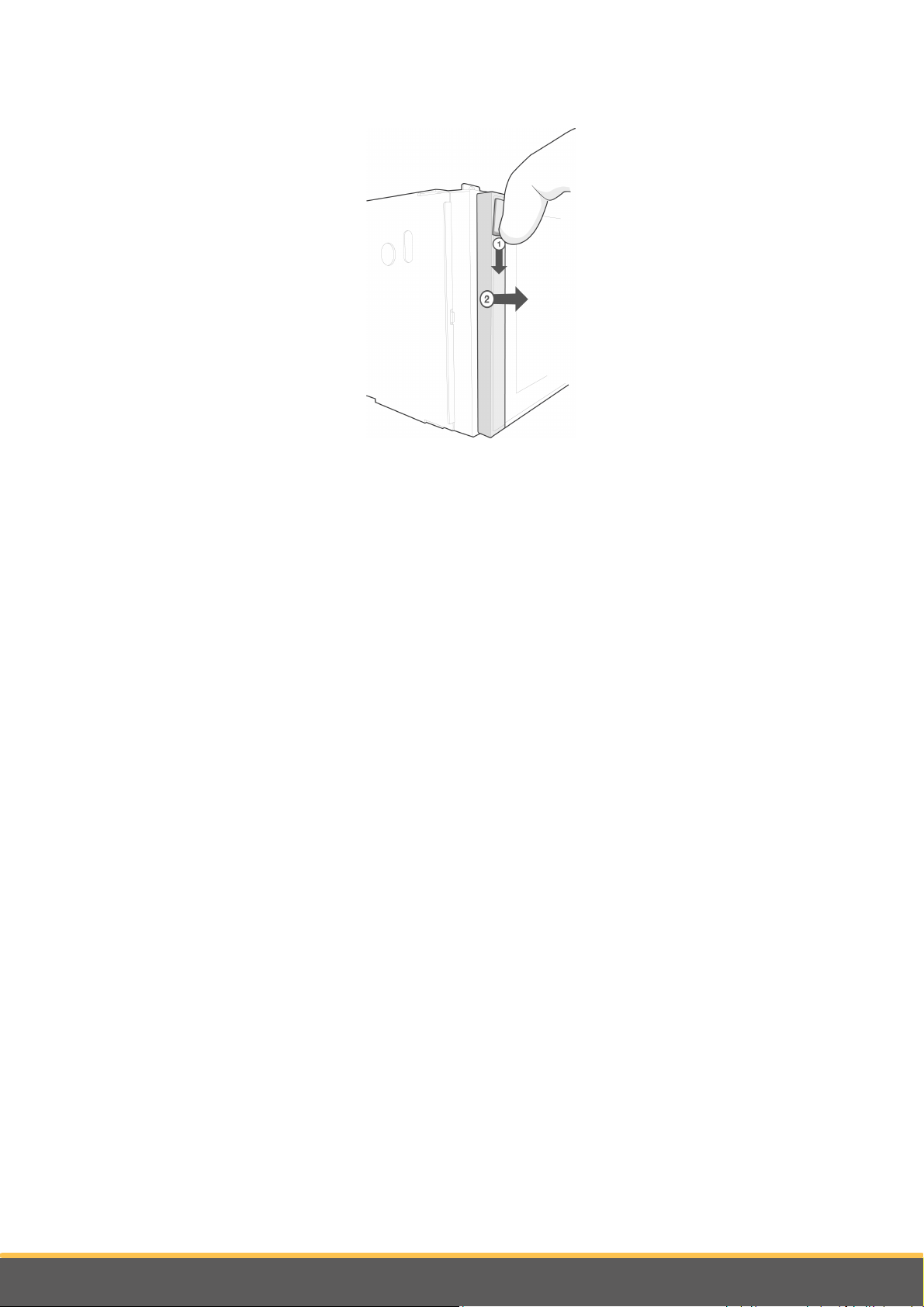
quindi tirarlo delicatamente verso l'esterno.
Per riposizionare il frontalino, appoggiarne innanzitutto il lato inferiore magnetico e
quindi premere sulla parte superiore fino ad avvertire un clic.
15Installazione
Page 16
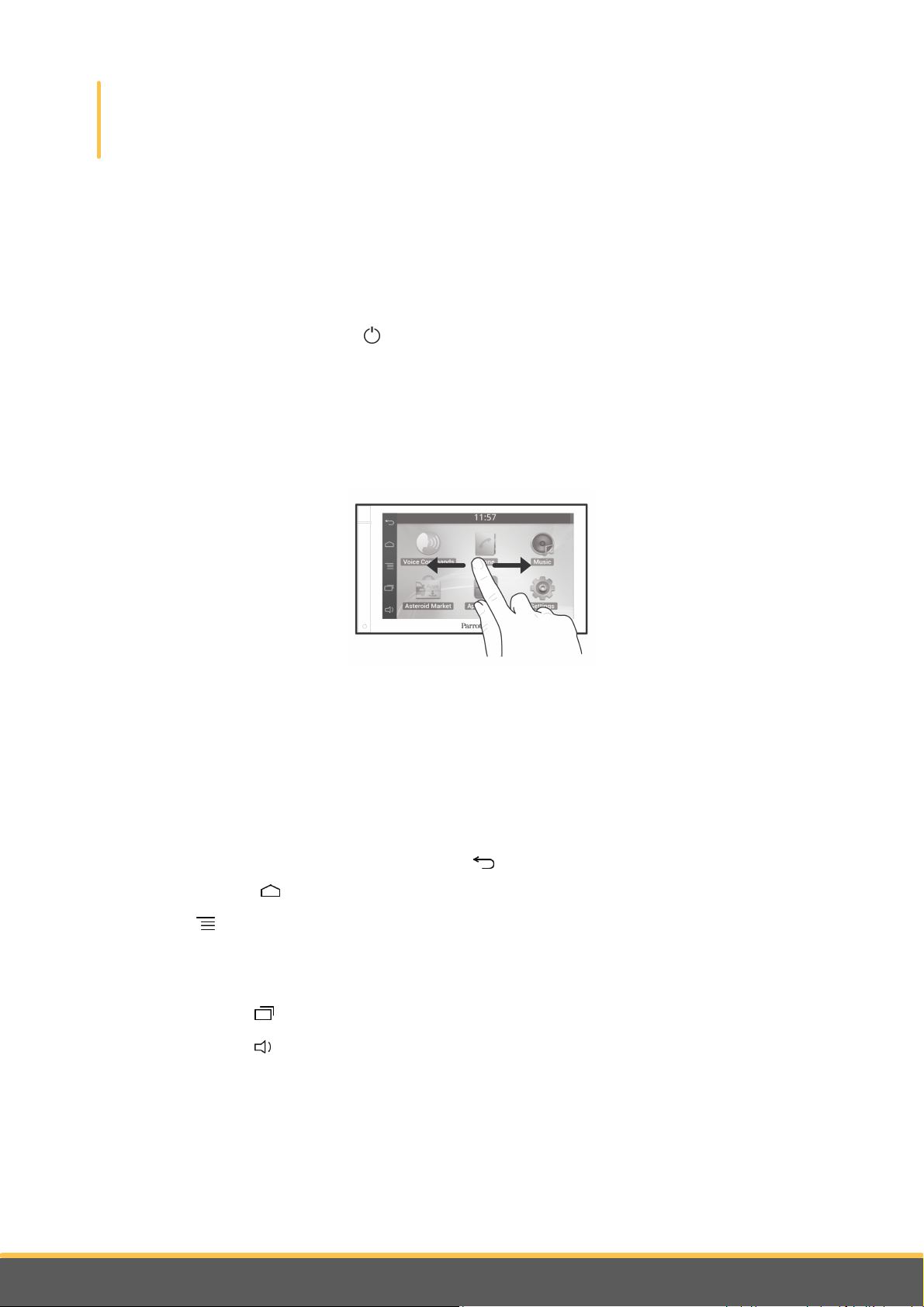
Primo utilizzo
Accendere/spegnere Parrot ASTEROID Smart
Premete per 2 secondi il tasto per accendere/spegnere Parrot ASTEROID Smart.
Schermata iniziale
Quando il Parrot ASTEROID Smart si accende, si apre la schermata iniziale. I pulsanti
di navigazione si trovano sulla sinistra del display.
Fare scorrere il dito verso sinistra sul display. Si scoprirà ulteriore spazio per aggiungere
opzioni di scelta rapida per le applicazioni o le funzioni preferite.
Toccare un'icona per accedere alla funzione corrispondente. Toccare ad esempio
l'icona Applicazioni. Si accederà all'elenco delle applicazioni disponibili sul Parrot
ASTEROID Smart. Fare scorrere il dito sul display per consultare l'elenco delle
applicazioni.
Per ritornare al menu precedente, premere . Per ritornare direttamente alla videata
iniziale, premere .
Premere per accedere al menu contestuale corrispondente all'applicazione in uso. Il
menu contestuale consente in particolar modo di accedere alle funzioni aggiuntive
dell'applicazione o di modificare alcune impostazioni.
Premere il tasto per visualizzare le ultime applicazioni utilizzate o ancora in uso.
Premere il tasto per modificare il volume. Fare quindi scorrere il cursore verso sinistra
o verso destra.
16
Primo utilizzo
Page 17
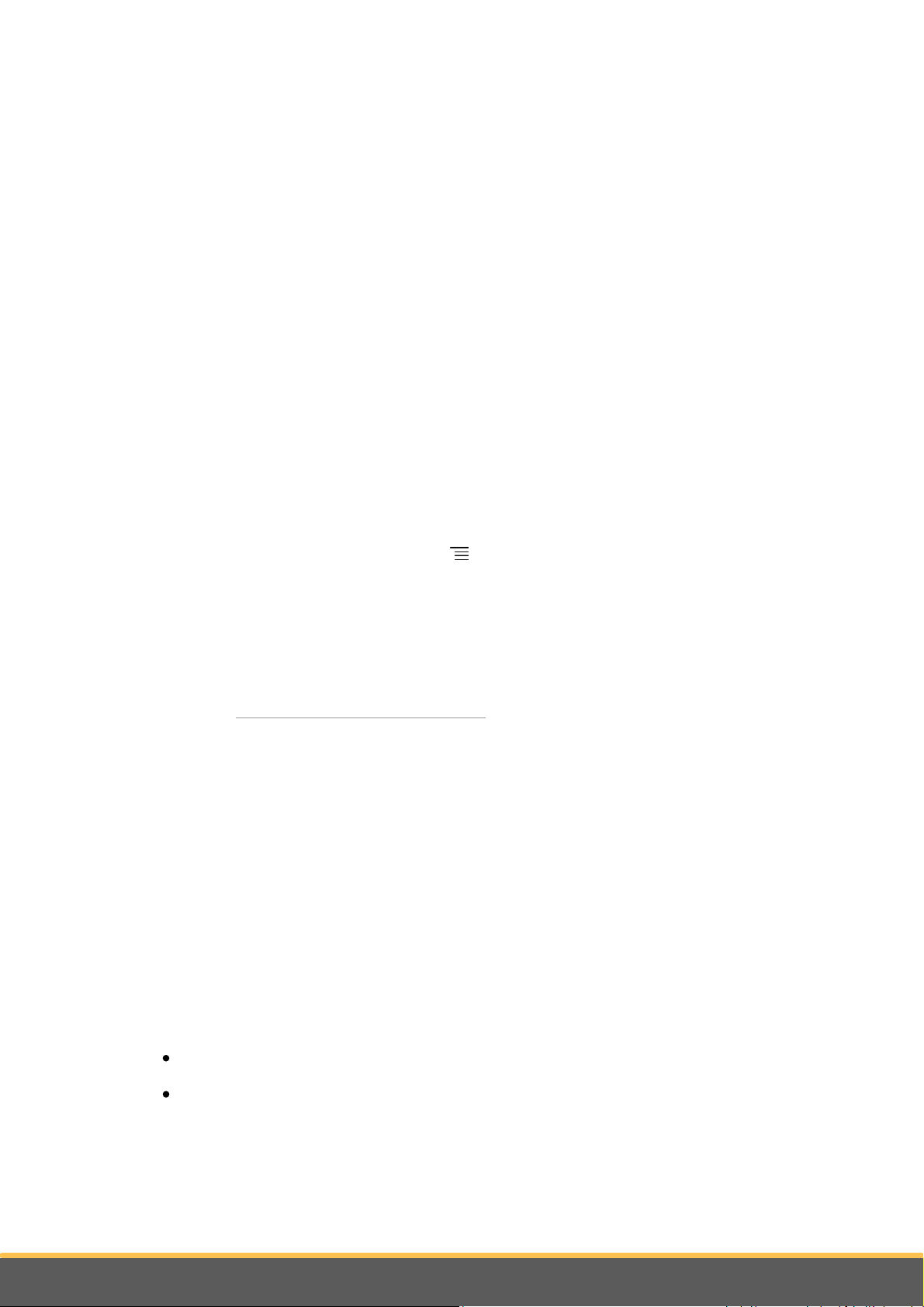
Personalizzazione della schermata iniziale
Per aggiungere sulla schermata iniziale un'opzione di scelta rapida verso
un'applicazione/una funzione:
1. Premere Applicazioni.
2. Tenere premuta per 2 secondi l'icona dell'applicazione desiderata.
3. Fare scorrere l'icona verso la posizione voluta.
Per rimuovere un'opzione di scelta rapida:
1. Tenere premuta per 2 secondi l'icona che si desidera rimuovere.
2. Farla scorrere verso l'alto, a livello dell'indicazione Elimina. Quando l'icona
diventerà rossa, sarà possibile togliere il dito.
Modifica dei parametri
Per modificare i parametri del Parrot ASTEROID Smart, premere Applicazioni e quindi
Impostazioni. È anche possibile premere e quindi Impostazioni.
Collegamento di un telefono tramite Bluetooth
Nota: Consultate la pagina Compatibilità del nostro sito web per verificare se il telefono è
compatibile con il Parrot ASTEROID Smart e quindi consultare la relativa procedura di
abbinamento: www.parrot.com/it/compatibility.
Se è la prima volta che si utilizza un telefono con il Parrot ASTEROID Smart, è
innanzitutto necessario abbinare i 2 apparecchi. Una volta abbinato il telefono con il
Parrot ASTEROID Smart, la connessione tra i 2 apparecchi si stabilirà
automaticamente non appena si troveranno accesi nelle vicinanze e con la funzione
Bluetooth®
1. Nel menu Impostazioni premere Wireless e rete > Bluetooth.
2. Se necessario, attivare le opzioni Bluetooth e Opzioni > Rilevable.
3. Dal telefono lanciare una ricerca di periferiche
"Parrot ASTEROID Smart".
4. La procedura di abbinamento dipende dal modello del telefono:
attivata.
Se il telefono chiede di inserire il codice PIN
Bluetooth®
Bluetooth
e quindi selezionare
, digitare "0000".
Se il Parrot ASTEROID Smart e il telefono visualizzano due codici, assicurarsi che
siano identici e quindi confermare o annullare.
> Sul display del Parrot ASTEROID Smart apparirà "Abbinamento riuscito".
Nota: Su alcuni telefoni, per consentire la connessione automatica, occorre autorizzare la
17Primo utilizzo
Page 18

connessione a Parrot ASTEROID Smart. Per maggiori informazioni consultate la
documentazione del telefono.
Connessione di 2 telefoni
Per attivare la modalità che consente di connettere 2 telefoni:
1. Premere Telefono.
2. Premere e quindi Bluetooth.
3. Premere Opzioni.
4. Attivare l'opzione Dual Mode.
Quando il Parrot ASTEROID Smart si accende, tenta di stabilire la connessione con
tutti i telefoni abbinati e presenti nel veicolo. Se nel veicolo sono presenti più di 2
telefoni abbinati, l'apparecchio stabilisce la connessione con i 2 telefoni con
abbinamento meno recente.
Quando 2 telefoni sono connessi al Parrot ASTEROID Smart, uno viene considerato
come telefono attivo, mentre l'altro risulta come telefono secondario. Per default, il
telefono attivo corrisponde al telefono con abbinamento al Parrot ASTEROID Smart
meno recente.
È possibile ricevere chiamate provenienti sia dal telefono attivo che dal telefono
secondario.
Soltanto la rubrica del telefono attivo è però disponibile sul Parrot ASTEROID Smart. È
possibile effettuare chiamate soltanto dal telefono attivo. È comunque possibile
passare facilmente da un telefono connesso all'altro. Procedere come segue:
1. Premere Telefono.
2. Premere e quindi Telefono.
3. Selezionare il telefono attivo.
Sincronizzazione della rubrica del telefono
Con la maggior parte dei telefoni
sincronizzata con la memoria del sistema. Ogni volta che la rubrica viene modificata, la
sincronizzazione si riesegue automaticamente alla connessione successiva.
Bluetooth
, la rubrica viene automaticamente
18
Avvertenza: Solo i contatti salvati nella memoria del telefono si sincronizzano con il Parrot
ASTEROID Smart. Se i contatti sono salvati nella memoria della scheda SIM, è necessario
trasferirli nella memoria del telefono. Per maggiori informazioni consultare la
documentazione del telefono.
Nota: Su alcuni telefoni è necessario autorizzare l'accesso del Parrot ASTEROID Smart ai
Primo utilizzo
Page 19

contatti per consentire la sincronizzazione. Per maggiori informazioni consultare la
documentazione del telefono.
La sincronizzazione automatica è limitata a 5.000 contatti (o numeri telefonici) per
telefono abbinato.
19Primo utilizzo
Page 20

Telefono
Ricevimento di una chiamata
Le chiamate in entrata sono segnalate da una suoneria.
Per accettare la chiamata, premere il tasto verde che compare sul display. Premere
quindi il tasto rosso del display per terminare la chiamata.
Per rifiutare la chiamata, premere il tasto rosso che compare sul display.
Nota: È possibile disattivare l'annuncio del chiamante.
Effettuare una chiamata
È possibile iniziare una chiamata tramite il riconoscimento vocale subito dopo la
sincronizzazione della rubrica del telefono. Il Parrot ASTEROID Smart riconoscerà
automaticamente il contatto della rubrica che si desidera chiamare.
1. Selezionare Comando Vocale > Contatti per iniziare il processo di riconoscimento
vocale.
> Il Parrot ASTEROID Smart chiederà il nome del contatto che si intende chiamare.
2. Pronunciare il nome del contatto seguito dal tipo di numero ("LAVORO",
"CELLULARE", ecc.) se per il contatto sono disponibili diversi numeri.
> La chiamata di questo contatto inizia automaticamente se il comando vocale è
stato compreso correttamente.
> In caso contrario, il kit viva voce emette un messaggio di richiesta di conferma.
Confermare pronunciando "SÌ", "CHIAMA" o "CHIAMARE".
Nota: In qualunque momento è possibile premere il tasto sul display per annullare la
procedura di chiamata.
20
Telefono
Page 21

Se il contatto dispone di più numeri di telefono, è possibile specificare il tipo di numero
- Domicilio
- Casa
- Al domicilio
- A casa
- Lavoro
- Ufficio
- Al lavoro
- In ufficio
- Cellulare
- Sul cellulare
- Sul telefono
cellulare
- Telefono cellulare
- Cellulare
- Sul cellulare
- Telefono cellulare
- Generale
- Preferito
- Altro
che si desidera chiamare. A tale scopo, sono disponibili i seguenti comandi vocali:
Per effettuare una chiamata, è possibile utilizzare varie combinazioni delle parole
chiave sopra riportate. Ad esempio, "CHIAMA PAUL", "CHIAMARE PAUL" o
semplicemente "PAUL". È anche possibile associare un tipo di numero, ad esempio:
"CHIAMA PAUL UFFICIO/LAVORO", "CHIAMARE PAUL A CASA/AL
DOMICILIO" o "PAUL CELLULARE".
Chiamare un contatto della rubrica
1. Premere Telefono e quindi Contatti.
1. Premere il contatto per dare inizio alla chiamata verso il numero predefinito oppure
scegliere tra i diversi numeri del contatto ("LAVORO", "CELLULARE", ecc.).
Composizione di un numero
1. Selezionare Telefono > Tastiera.
2. Digitare il numero desiderato.
3. Selezionare OK per dare inizio alla chiamata.
Consultazione del registro delle chiamate
Premere Telefono > Registro chiamate per consultare l'elenco delle chiamate
effettuate, ricevute e perse. È possibile effettuare una chiamata selezionando il
contatto desiderato.
21Telefono
Page 22

Gestione dei contatti preferiti
Per impostare un contatto tra i preferiti:
1. Premere Telefono > Contatti.
> Apparirà l'elenco dei contatti.
2. Selezionare un contatto.
3. Premere la stella a destra del nome
del contatto.
Quando si spegne il motore durante una conversazione,
appare la finestra qui accanto.
Per confermare lo spegnimento dell'Parrot ASTEROID
Smart e trasferire la conversazione sul telefono,
selezionare Accettare la chiusura.
Per proseguire la conversazione sull'Parrot ASTEROID
Smart, selezionare Attendere la fine della chiamata. Il
Parrot ASTEROID Smart rimane acceso per 30 minuti.
Per chiamare un contatto presente tra i preferiti:
1. Premere Telefono > Preferiti.
2. Premere il contatto e quindi il relativo numero telefonico per dare inizio alla
chiamata.
Utilizzo durante una chiamata
Regolare il volume durante una conversazione
Per regolare il volume sonoro durante una conversazione, premere e spostare il
cursore. Il volume viene salvato per le conversazioni successive.
Nota: È possibile effettuare questa impostazione anche nel menu Preferenze.
Trasferire la conversazione sul telefono
Se desiderate trasferire una conversazione in corso sul telefono, premete il tasto .
Se desiderate ritrasferire la conversazione sull'autoradio, premete nuovamente il tasto
.
22
Telefono
Disattivare il microfono
Se desiderate disattivare il microfono di Parrot ASTEROID Smart in modo tale che il
Page 23

vostro interlocutore non vi senta più per qualche istante, premete il tasto .
Premete nuovamente il tasto per riattivarlo.
Gestire la messaggeria vocale
Il Parrot ASTEROID Smart consente di inviare toni DTMF in fase di conversazione.
A tale scopo, premete la manopola durante la conversazione. Quindi, premete il
tasto .
> Apparirà il tastierino.
Premete nuovamente il tasto per uscire dalla videata del tastierino.
Nota: Il DTMF è un segnale audio associato ad un tasto della tastiera numerica di un
telefono. Questo segnale permette in particolar modo di gestire la messaggeria vocale (ad
es. quando si chiama la propria segreteria telefonica e si desidera cancellare un
messaggio).
Rispondere a una seconda chiamata in entrata
Il Parrot ASTEROID Smart consente di gestire due chiamate contemporaneamente, a
condizione che il telefono disponga di questa funzione.
Premete il tasto verde per accettare la seconda chiamata in entrata.
> La prima chiamata viene messa automaticamente in attesa.
Premete il tasto rosso per rifiutare la seconda chiamata in entrata. La chiamata può
essere rifiutata anche dal telefono.
Premete il tasto verde per passare da una chiamata all'altra.
23Telefono
Page 24

Musica
Nota: Il caricamento può richiedere diversi minuti durante la prima connessione della
periferica audio (iPod/ USB/SD) a Parrot ASTEROID, in particolar modo in caso di
periferiche ad elevata capacità e contenenti una notevole quantità di file musicali. Questo
tempo di caricamento consente di rendere i brani accessibili tramite riconoscimento
vocale.
Ricerca musicale ad attivazione vocale
La ricerca musicale ad attivazione vocale consente di selezionare, mediante
riconoscimento vocale, gli artisti o gli album che si desidera ascoltare. Questa funzione
è disponibile se si utilizza il Parrot ASTEROID Smart con una periferica del tipo iPod/
USB/SD o se si utilizza un'applicazione musicale compatibile con questa funzione.
1. Selezionare Comandi vocali > Musica.
2. Pronunciare il nome dell'artista o dell'album che si desidera ascoltare quando il
Parrot ASTEROID Smart invita a farlo.
> Comparirà l'elenco delle sorgenti audio connesse al Parrot ASTEROID Smart e delle
applicazioni musicali compatibili con la funzione di riconoscimento vocale e
contenenti l'artista/l'album prescelto.
Nota: Verificare i nomi degli artisti e degli album nei tag (metadati) dei file musicali.
Possono infatti esservi differenze rispetto a quanto visualizzato nel titolo del brano.
Comandi
24
Durante la riproduzione di un file musicale o della radio:
premere il display per mettere in pausa il brano o interrompere l'audio della radio;
Musica
Page 25

fare scorrere il dito verso l'alto per aumentare il volume;
fare scorrere il dito verso il basso per diminuire il volume.
Durante la riproduzione di un file musicale (ad eccezione delle sorgenti audio collegate
tramite un cavo Jack/Jack):
fare scorrere il dito verso destra per passare al brano successivo;
fare scorrere il dito verso sinistra per passare al brano precedente.
Nota: Se si utilizza il Parrot ASTEROID Smart con un lettore audio connesso tramite
Bluetooth, questi comandi sono disponibili soltanto se quest'ultimo supporta il profilo
AVRCP (Audio/Video Remote Control Profile).
iPod
1. Collegare l'iPod al cavo iPod.
2. Selezionare Musica > iPod. È anche possibile premere Cercare per navigare nel
contenuto dell'iPod.
3. Premere il brano per avviarne la riproduzione.
Nota: Premere il tasto per modificare alcune impostazioni (audio, ripetizione,
riproduzione casuale).
Chiavetta USB
Nota: Assicurarsi che la chiavetta USB sia formattata in FAT32 per potere essere utilizzata
con il Parrot ASTEROID Smart.
Il Parrot ASTEROID Smart è compatibile con la maggior parte delle chiavette USB, dei
lettori MP3 e degli hard disk esterni. Non esiste alcun limite per quanto concerne la
capacità delle chiavette USB. I file musicali presenti sulla chiavetta USB possono
essere in formato MP3, AAC, WAV, OGG o WMA.
1. Collegare la periferica USB al cavo USB.
2. Selezionare Musica > USB. È anche possibile premere Cercare per navigare nel
contenuto della periferica USB.
3. Premere il brano per avviarne la riproduzione.
Nota: Premere il tasto per modificare alcune impostazioni (audio, ripetizione,
riproduzione casuale).
25Musica
Page 26

Scheda SD
Nota: Assicurarsi che la scheda SD sia formattata in FAT32 per potere essere utilizzata con
il Parrot ASTEROID Smart. Non formattare la scheda SD fornita con il Parrot ASTEROID
Smart, in quanto contiene le mappe di navigazione indispensabili per l'uso
dell'applicazione iGo.
La capacità della scheda SD non deve superare i 32 GB. I file musicali presenti sulla
scheda SD possono essere in formato MP3, AAC, WAV, OGG o WMA.
Nota: Per rimuovere la scheda di memoria, trova la piccola cresta sul lato esposto della
scheda di memoria. Aiutarsi con l'unghia per estrarre la SD attraverso la cresta, tirandola
delicatamente.
1. Togliere il frontalino rimovibile dal Parrot ASTEROID Smart.
2. Inserire la scheda SD nell'apposito slot, situato dietro il frontalino rimovibile,
rivolgendo la superficie di contatto verso destra.
3. Riposizionare il frontalino amovibile.
4. Premere su Musica > SD. È anche possibile premere su Cercare per navigare nel
contenuto della scheda SD.
5. Premere su un brano per avviarne la riproduzione.
Nota: Premere il tasto per modificare alcune impostazioni (audio, ripetizione,
riproduzione casuale).
Prima di rimuovere la scheda SD dall' Parrot ASTEROID Smart, selezionare
Impostazioni > Impostazioni avanzate > Memoria > Smonta la scheda SD.
Nota: Se ci si trova nel menu principale, è anche possibile premere > Scheda SD >
Smonta la scheda SD.
Utilizzo con un lettore audio Bluetooth
È possibile utilizzare un cavo Jack/Jack (non fornito) per collegare un lettore audio
non compatibile
Bluetooth
e non provvisto di uscita USB (ad es. lettore CD) al Parrot
26
Musica
Page 27

ASTEROID Smart.
1. Collegare il lettore audio.
2. Premere Musica sul display.
3. Selezionare Ingresso linea.
4. Avviare la riproduzione dal lettore audio.
Per nascondere questa sorgente, selezionare Impostazioni > Suono > Ingresso linea.
Utilizzo con un lettore audio Bluetooth
Nota: Il Parrot ASTEROID Smart consente di utilizzare la funzione telefonia e streaming
audio tramite Bluetooth con 2 telefoni diversi, senza che sia necessario scollegare uno dei
2 apparecchi.
È possibile utilizzare il Parrot ASTEROID Smart per ascoltare file musicali archiviati su
un lettore audio
Distribution Profile). Per verificare se il telefono connesso al Parrot ASTEROID Smart
supporta il profilo A2DP:
1. Selezionare Impostazioni > Telefonia > Apparecchi abbinati.
2. Scegliere il telefono e quindi selezionare l'opzione Profili Bluetooth supportati.
> Se appare Ricezione audio Bluetooth nell'elenco dei profili
telefono può essere utilizzato per riprodurre un file audio tramite
Se il lettore audio viene utilizzato per la prima volta, è innanzitutto necessario
abbinarlo al Parrot ASTEROID Smart. Se il lettore audio è già abbinato al Parrot
ASTEROID Smart :
1. Selezionare Musica > Audio Bluetooth.
2. Avviare la riproduzione di un brano sul lettore audio.
Bluetooth
se quest'ultimo supporta il profilo A2DP (Advanced Audio
Bluetooth
supportati, il
Bluetooth
Radio
Per accedere alla funzione radio, premere Musica > Radio.
.
Nota: La frequenza predefinita à quella dell'ultima stazione radiofonica ascoltata.
Selezione della modalità di utilizzo
Per selezionare la modalità di utilizzo:
1. Premere Musica.
2. Premere il tasto Cercare posto a fianco di Radio.
3. Selezionare una delle seguenti modalità: Preferiti, Ricerca completa, Manuale FM e
Manuale AM.
27Musica
Page 28

Visualizzazione
1
Modalità: Preferiti, Ricerca completa,
Manuale FM o Manuale AM
2
Nome della stazione
3
Frequenza della stazione
4
Opzioni attivate: Avviso traffico (TA)/
Frequenza alternativa (AF)
5
Radiotext (testo diffuso tramite il segnale
RDS)
6
Banda di frequenza AM o FM
AF: Frequenza
alternativa
Questa opzione, selezionata per default, consente di attivare o
disattivare la modifica automatica della frequenza (scan RDS)
quando la qualità audio della stazione non è più sufficiente.
Selezione di una frequenza
Per selezionare una frequenza:
1. Premere Musica > Radio.
2. Assicurarsi di avere selezionato la modalità Manuale FM.
3. Fare scorrere il cursore verso sinistra o verso destra per selezionare una frequenza.
Avvio della ricerca automatica di stazioni
Per ottenere l'elenco di tutte le stazioni disponibili,premere il tasto e premere
Nuova ricerca > OK.
Memorizzazione di una stazione
Per memorizzare una stazione, premere il tasto e quindi selezionare l'opzione
Aggiungi ai preferiti.
Per accedere alle stazioni memorizzate, premere il tasto Modalità e selezionare
Preferiti.
> Le stazioni memorizzate appariranno nella parte inferiore del display.
Nota: Il numero di stazioni memorizzabili è limitato a 200.
Modifica dei parametri della radio
Premere il tasto e selezionare Impostazioni.
28
Musica
Page 29

TA: Avviso
traffico
Questa opzione consente di attivare o disattivare il passaggio
automatico alla modalità Radio quando vengono trasmesse
informazioni relative al traffico stradale.
Intervallo FM
Questa opzione consente di selezionare l'intervallo FM durante la
ricerca manuale di una stazione (50 o 100 kHz).
Nota: La modalità Intervallo FM è disponibile soltanto per la regione Europa.
29Musica
Page 30

Internet
Avvertenza: La connessione ad internet mediante una chiavetta 3G/4G richiede la
sottoscrizione di un abbonamento con un operatore telefonico. L'utilizzo di questo servizio
può comportate spese di roaming consistenti. Vi invitiamo a verificare con il vostro
operatore le condizioni di abbonamento e il dettaglio dei consumi. Parrot declina ogni
responsabilità in merito ai costi che ne derivano.
Connessione con chiavetta 3G/4G
Nota: Consultare la sezione Compatibilità del Parrot ASTEROID Smart sul nostro sito web
per visualizzare l'elenco delle chiavette 3G/4G compatibili con il Parrot ASTEROID Smart.
1. Collegare una chiavetta 3G/4G al Parrot ASTEROID Smart mediante il cavo USB.
> Apparirà un pop-up.
2. Inserire il proprio codice PIN e quindi premere CONFERMA. Spuntare l'opzione
Memorizzare se si preferisce che il codice PIN non venga richiesto ad ogni riavvio
del Parrot ASTEROID Smart.
Nota: Questa impostazione può essere modificata anche in seguito selezionando
Impostazioni > Wireless e rete > Reti mobili. Tra le periferiche di connessione selezionare
la chiavetta 3G/4G, dopodiché selezionare Dimenticare il codice PIN e quindi Omettere.
3. Se necessario, selezionare il proprio APN (Access Point Name) dall'elenco
proposto. Questa informazione è disponibile nella documentazione fornita con la
chiavetta 3G/4G. Se l'APN non compare nell'elenco, è possibile aggiungerlo
selezionando Impostazioni > Wireless e rete > Reti mobili.
4. Tra le periferiche di connessione selezionare la chiavetta 3G/4G.
5. Selezionare Access point > Altro > Access point predefiniti.
6. È necessario attendere affinché si stabilisca la connessione. È anche possibile
premere il tasto e spostarsi nei menu mentre si stabilisce la connessione.
30
Connessione tramite Bluetooth
Se si possiede un telefono che supporta il profilo
Networking) o PAN (Personal Area Network), la connessione tramite
telefono al Parrot ASTEROID Smart consente di condividere la connessione 3G del
Internet
Bluetooth®
DUN (Dial-Up
Bluetooth
del
Page 31

telefono stesso.
Nota: Consultare la pagina Compatibilità sul nostro sito web per verificare se il telefono
consente di condividere la connessione 3G tramite Bluetooth e consultare la relativa
procedura: www.parrot.com/it/compatibility.
1. Autorizzare la condivisione della connessione sul telefono. Questa procedura può
essere diversa a seconda del modello di telefono.
2. Connettere il telefono al Parrot ASTEROID Smart tramite
3. Sul Parrot ASTEROID Smart selezionare Impostazioni > Wireless e rete > Reti
mobili.
4. Selezionare il proprio APN (Access Point Name) dall'elenco proposto e quindi
spuntare l'opzione Seleziona.
Bluetooth
.
Condivisione della connessione 3G tramite USB
Se si possiede un telefono che supporta la condivisione della connessione 3G tramite
USB, collegare il telefono al Parrot ASTEROID Smart con un cavo USB/micro-USB
(non fornito) per condividere la connessione 3G del telefono stesso.
Nota: Consultare la pagina Compatibilità sul nostro sito web per verificare se il telefono
consente di condividere la connessione 3G tramite USB e consultare la relativa procedura:
www.parrot.com/it/compatibility.
1. Accertarsi che la tastiera del telefono sia sbloccata, quindi collegarlo al Parrot
ASTEROID Smart servendosi di un cavo USB/micro-USB. Questa connessione
consente anche di ricaricare la batteria del telefono.
2. Se necessario, selezionare il proprio APN (Access Point Name) dall'elenco
proposto e quindi spuntare l'opzione Seleziona. Questa impostazione può essere
modificata anche in seguito selezionando Impostazioni > Wireless e rete > Reti
mobili > Periferica di connessione.
> Apparirà un pop-up che indica l’attivazione della condivisione della connessione
USB.
Nota: Per maggiori informazioni consultare la documentazione del telefono.
Connessione ad una rete Wi-Fi
Se il proprio telefono consente di condividere la connessione 3G tramite Wi-Fi® o se
nelle vicinanze del veicolo è disponibile una rete Wi-Fi:
1. Nel menu Impostazioni del Parrot ASTEROID Smart premere Wireless e rete > Wi-
Fi.
2. Attivare l'opzione Wi-Fi.
31Internet
Page 32

3. Premere Impostazioni Wi-Fi.
> Apparirà l'elenco delle reti Wi-Fi.
4. Selezionare la rete Wi-Fi.
5. Se necessario, inserire la password.
Utilizzare l'ASTEROID Market
È possibile utilizzare diversi tipi di applicazioni con l'ASTEROID Market : musica,
geolocalizzazione, assistenza alla guida. Le applicazioni disponibili sono diverse a
seconda del paese di utilizzo.
Alcune applicazioni possono richiedere un abbonamento.
Il Parrot ASTEROID Smart è un sistema multitasking: possono infatti essere utilizzate
più applicazioni in contemporanea. Ad esempio, è possibile ascoltare una Webradio e
utilizzare al tempo stesso un'applicazione di assistenza alla guida.
Per ulteriori informazioni sull'utilizzo delle applicazioni disponibili è possibile
consultare la pagina web dell'ASTEROID Market: www.parrotasteroid.com.
Creazione di un account sull’ASTEROID Market
1. Accedere all’indirizzo :
https://www.parrotasteroid.com/asteroidmarket.
2. Fare clic su Crea un account.
3. Seguire le instruzioni visualizzate sullo schermo.
Avviso : Una volta creato l’account, i campi Login e Paese non saranno più modificabili. Le
applicazioni disponibili sull’ASTEROID Market dipenderanno dal paese selezionato.
Il codice di conferma è un codice a 4 cifre. Questo codice verrà richiesto ad ogni
transazione a pagamento effettuata nell’ASTEROID Market.
Associazione dell’ASTEROID all’account ASTEROID Market
1. Avviare l’applicazione ASTEROID Market .
2. Inserire gli identificativi e quindi premere Login.
Download e installazione di un'applicazione
Prima di iniziare, è assolutamente necessario creare un account sull'ASTEROID Market
32
ed associarlo al Parrot ASTEROID Smart (ved. sezioni precedenti).
Le applicazioni possono essere scaricate dal Parrot ASTEROID Smart oppure dal sito
dell'ASTEROID Market.
Nota: Per evitare un eccessivo consumo di dati, si raccomanda di scaricare le applicazioni
dal sito https://www.parrotasteroid.com/asteroidmarket.
Internet
Page 33

Per scaricare un'applicazione dal sito dell'ASTEROID Market:
1. Avviare l'applicazione ASTEROID Market e quindi
selezionare il tipo di classificazione.
2. Selezionare un'applicazione e quindi premere
Scarica.
3. Selezionare l'applicazione e quindi premere
Installa.
1. Selezionare ASTEROID Market e quindi Le mie
applicazioni.
> Apparirà l'elenco delle applicazioni disponibili
con il relativo stato.
2. Selezionare l'applicazione da installare e premere
Installa.
1. Sul computer connettersi a https://www.parrotasteroid.com/asteroidmarket.
2. Inserire una scheda SD direttamente nell'apposito slot del computer o mediante
un adattatore USB/SD.
Nota: Assicurarsi che sulla scheda SD vi sia uno spazio libero almeno doppio rispetto alle
dimensioni dell'applicazione che si desidera scaricare. In caso contrario, l'applicazione non
verrà scaricata né installata.
3. Selezionare un'applicazione e quindi fare clic su Scarica.
> Avrà inizio il download di un file con estensione .ppk.
4. Al termine del download, spostare il file sulla scheda SD.
Avvertenza: Non rinominare il file scaricato.
5. Collegare la scheda SD al Parrot ASTEROID Smart.
Per scaricare un'applicazione dal Parrot ASTEROID Smart :
Per installare un'applicazione sul Parrot ASTEROID Smart :
Chiusura di un'applicazione
L'uscita da un'applicazione del Parrot ASTEROID Smart senza chiuderla non ne
interrompe necessariamente il consumo di dati 3G:
alcune applicazioni possono infatti funzionare in background.
Uscendo dalle applicazioni musicali, si continua a caricare la memoria tampone con
il brano in corso.
Nota: Le dimensioni della memoria tampone dipendono dalla capacità della scheda SD
33Internet
Page 34

inserita nel Parrot ASTEROID Smart. I dati non vengono più scaricati non appena la
Per accedere ad una pagina web:
1. Premere la barra dell'indirizzo.
> Apparirà la tastiera touch.
2. Inserire l'indirizzo della pagina web desiderata.
memoria tampone risulta piena.
Per essere certi di non consumare più dati 3G, è assolutamente necessario chiudere
l'applicazione. A tale scopo, premere il tasto e selezionare Esci.
Disinstallazione di un'applicazione
1. Selezionare Asteroid Market > Le mie applicazioni.
> Apparirà l'elenco delle applicazioni installate sul Parrot ASTEROID Smart .
2. Selezionare l'applicazione desiderata.
3. Selezionare Disinstalla.
Utilizzare il browser web
Per aprire il browser, premere Applicazioni > Browser.
Navigazione in una pagina web
Nota: Mentre si inserisce l'indirizzo, compaiono sul display gli indirizzi delle pagine web
corrispondenti. Premere un indirizzo per accedere direttamente alla pagina web desiderata
oppure continuare a digitare.
3. Premere OK per confermare.
Fare scorrere il dito sul display per navigare e visualizzare altre parti della pagina
web.
Premere la lente d'ingrandimento, che appare nella parte inferiore del display
quando lo si tocca, per zoomare avanti e indietro rapidamente. Pizzicare il display
per zoomare avanti. Distanziare le dita sul display per zoomare indietro.
34
Internet
Page 35

Apertura di un link in una pagina web
Premere l'indirizzo di una pagina web (URL) per aprirla. Premere e tenere premuto il
link per visualizzare altre opzioni.
Premere un indirizzo di posta elettronica per aprire una nuova e-mail. Premere e
tenere premuto l'indirizzo di posta elettronica per aprire un menu che consente di
inviare un'e-mail e di copiare l'indirizzo.
Gestione delle finestre del browser
Aprire più finestre del browser per passare più facilmente da un sito web all'altro. Sul
browser è possibile aprire fino a otto finestre.
Sul browser premere > Nuova finestra.
> Si aprirà una nuova finestra del browser, che passerà alla home page predefinita.
Per commutare tra le finestre del browser: durante la visualizzazione di una pagina
web premere > Finestre. Selezionare la finestra del browser da visualizzare.
Premere per chiudere una finestra.
Funzione Copia+incolla del testo
Per selezionare un testo:
1. Tenere premuto per 2 secondi in corrispondenza di una parola.
2. Fare scorrere gli indicatori di inizio e fine per evidenziare il testo da selezionare.
Per copiare+incollare un testo:
1. Dopo avere selezionato il testo da condividere, premere sulla pagina.
> Il testo selezionato verrà copiato negli appunti.
2. In un campo di inserimento testo (ad es. durante la composizione di un
messaggio) tenere premuto per 2 secondi in corrispondenza della posizione in cui
si desidera incollare il testo.
3. Premere Incolla.
35Internet
Page 36

Ricerca di testo
Durante la visualizzazione di una pagina web premere > Altro > Cerca nella pagina.
Digitare l'oggetto della ricerca. Durante la digitazione dei caratteri, i caratteri
corrispondenti vengono evidenziati. Premere la freccia sinistra o destra per passare al
corrispondente elemento precedente o successivo.
Gestione dei segnalibri
Sul Parrot ASTEROID Smart possibile archiviare tutti i segnalibri che si desidera
memorizzare.
Per aprire uno dei segnalibri:
1. Durante la visualizzazione di una pagina web premere > Segnalibri.
2. Premere sul preferito da aprire.
Per aggiungere un segnalibro:
1. Durante la visualizzazione di una pagina web premere > Altro >Aggiungi un
segnalibro.
2. Se necessario, modificare il nome del preferito e quindi premere OK.
Per modificare un preferito:
1. Durante la visualizzazione di una pagina web premere > Segnalibri.
2. Premere e tenere premuto il segnalibro da modificare.
3. Premere Modifica il segnalibro e quindi premere OK.
Per modificare la visualizzazione dei segnalibri:
1. Durante la visualizzazione di una pagina web premere > Segnalibri.
2. Nella scheda Segnalibri premere e quindi Thumbnail o Elenco per cambiare la
modalità di visualizzazione.
Gestione della cronologia
36
Per visualizzare una pagina consultata in precedenza:
1. Durante la visualizzazione di una pagina web premere > Segnalibri.
2. Premere la scheda Cronologia.
3. Premere la pagina web da visualizzare.
Internet
Page 37

Per cancellare la cronologia:
1. Durante la visualizzazione di una pagina web premere > Segnalibri.
2. Premere la scheda Cronologia.
3. Premere > Cancella cronologia.
Per visualizzare una pagina visitata di frequente:
1. Durante la visualizzazione di una pagina web premere > Segnalibri.
2. Premere la scheda I + visitati.
3. Nella scheda I + visitatipremere la pagina da visualizzare.
Impostazioni
Per configurare la home page:
1. Premere > Altro > Impostazioni > Home page.
2. Premere la barra dell'indirizzo.
> Apparirà la tastiera touch.
3. Inserire l'indirizzo della home page da utilizzare.
4. Premere OK per confermare.
Per personalizzare il browser web e impostare le opzioni di visualizzazione, privacy e
sicurezza, premere > Altro > Impostazioni sulla videata di navigazione.
Per visualizzare le pagine nel senso della larghezza:
1. Premere > Altro > Impostazioni.
2. Attivare la Modalità orizzontale.
Nota: Per default, il Parrot ASTEROID Smart adatta automaticamente le pagine al display.
Per disattivare questa opzione, premere > Altro > Impostazioni > Autoadattamento delle
pagine.
37Internet
Page 38

Video
Avvertenza: La funzione video del Parrot ASTEROID Smart è pericolosa e illegale in molti
stati se viene utilizzata durante la guida. Questa funzione è pertanto inaccessibile mentre il
veicolo è in marcia. Per guardare un video sul Parrot ASTEROID Smart, parcheggiare il
veicolo in un luogo sicuro e tirare il freno a mano.
Telecamera di retromarcia
Se il veicolo è dotato di una telecamera di retromarcia, è possibile utilizzare il display
del Parrot ASTEROID Smart per visualizzare lo streaming video della telecamera,
facilitando pertanto le manovre di parcheggio in retromarcia. Consultare lo schema di
installazione e la sezione "Installazione di una telecamera di retromarcia" per ulteriori
informazioni sul collegamento della telecamera al Parrot ASTEROID Smart.
Lo streaming video della telecamera di retromarcia compare automaticamente quando
si procede in retromarcia. L'immagine proveniente dalla telecamera di retromarcia può
apparire invertita.
Nota: È possibile premere in qualunque momento Video switch per passare dal il video
proveniente dalla telecamera di retromarcia a quello proveniente da un iPod collegato
mediante un cavo AV/iPod.
Riproduzione di file video da una sorgente esterna
Sul Parrot ASTEROID Smart è possibile riprodurre un video proveniente da una
sorgente video esterna.
Nota: Sul Parrot ASTEROID Smart è possibile riprodurre i file video sincronizzati tramite
iTunes su un iPod (o iPhone che supporta la funzione video). I video registrati con la
telecamera dell'iPod non sono visualizzabili sul Parrot ASTEROID Smart.
1. Collegare la sorgente video al Parrot ASTEROID Smart utilizzando un cavo AV
(non fornito).
38
2. Premere su Applicazioni > Ingresso video.
3. Avviare la riproduzione di un video sulla sorgente.
Nota: È possibile premere in qualunque momento Video switch per passare dal video
proveniente dalla telecamera di retromarcia a quello proveniente da una sorgente esterna
Video
Page 39

collegata mediante un cavo AV/iPod.
Riproduzione di file video da una scheda SD
Sul Parrot ASTEROID Smart è possibile riprodurre i file video memorizzati su una
scheda SD. I file video contenuti nella scheda SD possono essere nei formati MP2,
MP4, H263, H264, WMV e SPARK.
1. Inserire la scheda SD nell'apposito slot.
2. Premere Applicazioni e quindi Galleria.
3. Selezionare il video premendo l'icona corrispondente.
Utilizzo di un display collegato all'uscita video
Le uscite video consentono di collegare un display per i passeggeri posteriori,
permettendo loro di guardare i video registrati sulla scheda SD. Consultare lo schema
di installazione per ulteriori informazioni sul collegamento del display per i passeggeri
posteriori al Parrot ASTEROID Smart.
Avvertenza: non installare mai il display in una posizione in cui il conducente potrebbe
guardare i video durante la guida.
39Video
Page 40

Impostazioni
Data/Ora
Per impostare il proprio fuso orario,selezionare Impostazioni > Data e ora > Seleziona
fuso orario.
Per scegliere il formato della data,selezionare Impostazioni > Data e ora > Seleziona
formato data.
Per scegliere il formato dell'ora, selezionare Impostazioni > Data e ora e spuntare/
deselezionare Usa formato 24 ore.
È possibile scegliere di aggiornare l'ora del Parrot ASTEROID Smart automaticamente
tramite il segnale GPS. A tale scopo, selezionare Impostazioni > Data e ora e spuntare
Automatico.
È però anche possibile inserire la data e l'ora manualmente. Per impostare la data:
1. Selezionare Impostazioni > Data e ora > Imposta la data.
2. Selezionare i numeri per fare apparire la tastiera numerica e selezionare OK per
confermare. È anche possibile selezionare i tasti + e -.
3. Selezionare Imposta.
Per impostare l'ora:
1. Selezionare Impostazioni > Data e ora > Imposta l'ora.
2. Selezionare i numeri per fare apparire la tastiera numerica e selezionare OK per
confermare. È anche possibile selezionare i tasti + e -.
3. Selezionare Imposta.
40
Nota: Il fuso orario corrispondente alla città di Parigi è quello di Bruxelles.
Impostazioni
Page 41

Telefono
Opzione
Volume modificato
Sistema
Menu e messaggi emessi dal Parrot ASTEROID Smart
Multimediale
Musica
Ingresso linea
Musica di un lettore audio collegato tramite un cavo Jack/Jack
Telefonia
Comunicazioni
Invertire l'ordine cognome/nome
È possibile invertire l'ordine "cognome/nome" o "nome/cognome" all'interno della
rubrica. Questa opzione può essere utile in caso di problemi durante l'uso della
funzione di riconoscimento vocale.
1. Selezionate Telefono > Contatti.
2. Premete il tasto e selezionate Ordina.
3. Eseguite la regolazione e premete OK per confermare.
Nota: A seconda del modello di telefono, potrebbe risultare impossibile invertire l'ordine
cognome/nome.
Impostare la suoneria
Per modificare la suoneria quando si riceve una chiamata, selezionate Impostazioni
> Suono > Suonerie.
Per modificare la suoneria delle notifiche, selezionare Impostazioni > Suono >
Suoneria di notifica.
Come nascondere i contatti senza numero
Per mostrare/nascondere i contatti senza numero presenti nella rubrica:
1. Selezionare Telefono > Contatti.
2. Premere > Filtra.
Audio
Regolazione del volume
Per effettuare la regolazione del volume, selezionare Impostazioni > Audio > Volume.
Selezionare il tipo di volume che si desidera modificare e quindi spostare i cursori per
effettuare le regolazioni.
41Impostazioni
Page 42

Utilizzo della funzione Car spatialization
Se si sceglie di collocarsi a livello del sedile
conducente o del sedile passeggero, è possibile
spostare il cursore per spostare il suono verso la
propria sinistra o la propria destra.
Se invece si sceglie di collocarsi a livello dei sedili
anteriori, i suoni diretti verranno
automaticamente posti al centro, tra i due sedili.
Se infine si sceglie di collocarsi a livello dell'auto,
i suoni diretti verranno automaticamente posti al
centro dell'auto.
Per attivare o disattivare l'effetto Virtual Super Bass,
selezionate Impostazioni > AudioFX e spuntare la
casella Virtual Super Bass 2.
Spostare il cursore per ottenere la frequenza di taglio e
l'intensità d'effetto desiderate.
Il parametro Frequenza di taglio consente di scegliere la
frequenza di taglio bassa degli altoparlanti (la
frequenza minima che gli altoparlanti possono generare
naturalmente). L'effetto Virtual Super Bass riprodurrà
le frequenze inferiori a questa frequenza di taglio.
La funzione Car spatialization consente di ottenere la riproduzione tridimensionale del
suono. Per utilizzare questa funzione, selezionare Impostazioni > AudioFX > Car
spatialization.
È possibile scegliere tra 4 regolazioni di posizione: sedile conducente, sedile
passeggero, sedili anteriori o tutti i sedili dell'auto.
Utilizzare l'effetto Virtual Super Bass
L'effetto Virtual Super Bass permette di amplificare le basse frequenze in modo
psicoacustico.
Il parametro Intensità consente di regolare il livello delle frequenze gravi generate
dall'effetto Virtual Super Bass.
42
Impostazioni
Utilizzare l'equalizzatore
L'equalizzatore permette di regolare le frequenze basse, medie e acute in base alle
proprie preferenze. Pour utiliser l'égaliseur, sélectionnez Impostazioni > AudioFX >
Equalizzatore.
Page 43

Per attivare o disattivare l'equalizzatore, selezionare
Impostazioni > AudioFX e spuntare la casella
Equalizzatore.
Selezionate una delle 6 preimpostazioni predefinite per
regolare le frequenze a piacimento.
È anche possibile impostare le frequenze manualmente e
memorizzare fino a tre impostazioni personalizzate:
1. Selezionare una delle impostazioni personalizzate.
2. Spostare i cursori per ottenere il guadagno
desiderato a seconda della banda di frequenza.
> L'impostazione personalizzata verrà salvata.
Modificare il bilanciamento
Per attivare o disattivare le opzioni di balance e fader, selezionare Impostazioni >
AudioFX e spuntare la casella Balance/Fader.
È possibile modificare la ripartizione del suono nell'abitacolo, per ottenere un comfort
di ascolto ottimale per tutti i sedili occupati del veicolo. A tale scopo:
1. Selezionate Impostazioni > AudioFX > Bilanciamento / Fader.
2. Spostare il cursore per regolare il bilanciamento (destro / sinistro) e il fader
(davanti / dietro).
Utilizzare la funzione Loudness
La funzione Loudness è una regolazione dinamica delle frequenze gravi e acute in
funzione del volume di ascolto. Questa funzione consente di compensare la perdita di
sensibilità dell'orecchio umano a livello delle alte e basse frequenze quando il volume è
ridotto.
Per attivare o disattivare la funzione Loudness, selezionare Impostazioni > AudioFX e
spuntare la casella Loudness.
Per utilizzare la funzione Loudness, selezionate Impostazioni > AudioFX > Loudness.
Regolate l'opzione Loudness su un livello medio o forte se ascoltate la musica
prevalentemente ad un volume ridotto.
Utilizzare il subwoofer
La funzione Subwoofer consente di attivare e di regolare l'uscita subwoofer. Per
attivare o disattivare questa funzione, selezionare Impostazioni > AudioFX e
spuntare la casella Subwoofer. Per regolarla, selezionare Impostazioni >AudioFX >
Subwoofer.
Il parametro Frequenza di taglio consente di scegliere la frequenza massima inviata
43Impostazioni
Page 44

all'uscita subwoofer. Il parametro Ampiezza permette di regolarne il livello.
Nota: L'uscita subwoofer deve essere collegata ad un amplificatore esterno o ad un
subwoofer amplificato.
Musica
Visualizzazione delle copertine
Si può visualizzare la copertina dell'album in corso di riproduzione se è inclusa nei tag
(metadati) del file audio.
Se si desidera attivare/disattivare la visualizzazione della copertina, premere >
Copertina.
Aggiungere un'immagine a un album
Se nei tag dei file audio non è compresa alcuna immagine, si può aggiungere
un'immagine in formato .jpg nella cartella corrispondente. Se nella cartella sono
presenti più immagini, Parrot ASTEROID Smart visualizza per prima quella che ha il
nome cover.jpg.
Nota: Le dimensioni dell'immagine devono essere inferiori a 1 MB.
Utilizzare l'opzione Casuale
Per attivare/disattivare la riproduzione casuale dei file musicali, premete >
Riproduzione casuale durante la riproduzione.
Utilizzare l'opzione di ripetizione
Per attivare / disattivare la ripetizione dei file musicali:
1. Durante la riproduzione, premere il tasto > Ripetizione.
2. Selezionare Disattivata, Ripeti il brano, Ripeti tutto.
Visualizzazione
Modificare la luminosità
1. Selezionate Impostazioni > Display > Luminosità.
2. Spostare il dispositivo di scorrimento per regolare la luminosità del display.
44
3. Premete Ok per confermare.
Passare in modalità giorno/modalità notte
La modalità giorno/modalità notte consente di adattare la luminosità del display alle
condizioni di luminosità esterne. Per passare in modalità giorno/modalità notte,
selezionare Impostazioni > Display > Impostazioni modalità notte.
Impostazioni
Page 45

È possibile scegliere di commutare automaticamente dalla modalità giorno alla
modalità notte.
Selezionare l'opzione di attivazione Impostazione automatiche per commutare in
modalità giorno/notte quando si accendono/spengono i fari. A tale scopo, il cavo
rosa Illuminazione del cavo ISO del Parrot ASTEROID Smart deve essere collegato.
Selezionare l'opzione di attivazione UNIKA per commutare in modalità giorno/
notte quando si accendono/spengono i fari. A tale scopo, il veicolo deve essere
dotato di un Parrot UNIKA.
Selezionare l'opzione di attivazione GPS per commutare in modalità giorno/notte in
funzione dell'ora.
È anche possibile scegliere il segnale di attivazione della modalità notte.
Visualizzazione delle animazioni
Per attivare/disattivare le animazioni di transizione da una videata all'altra, che
appaiono durante l'uso del Parrot ASTEROID Smart, selezionare Impostazioni >
Display > Animazione.
Rete
Attivazione dei servizi di localizzazione
Per attivare/disattivare i servizi di localizzazione,premere Impostazioni > Posizione e
sicurezza.
L'opzione Utilizza reti wireless consente di determinare approssimativamente la
posizione dell'utente utilizzando il Wi-Fi o la connessione dati del proprio cellulare.
L'opzione Utilizza i satelliti GPS consente di determinare l'esatta posizione dell'utente
tramite il segnale GPS. Questa opzione richiede la presenza di un cielo sgombro.
Attivazione della localizzazione GPS
L'opzione Localizzazione GPS consente al Parrot ASTEROID Smart di determinare
l'esatta posizione dell'utente. Questa informazione è necessaria quando si utilizzano
applicazioni di geolocalizzazione o di assistenza alla guida.
È possibile attivare/disattivare questa opzione quando il Parrot ASTEROID Smart si
collega ad internet.
Gestione degli amministratori dell'apparecchio
Per impostare un indirizzo e-mail professionale, è necessario aggiungere un
amministratore.
45Impostazioni
Page 46

Per gestire gli amministratori dell'apparecchio, premere Impostazioni > Posizione e
Menu
Funzioni disponibili
Impostazioni >
Posizione e
sicurezza
Visualizzazione delle password durante l'inserimento
Installazione dei certificati criptati dalla scheda SD
Impostazione della password di archiviazione degli identificativi
Autorizzazione di accesso delle applicazioni a certificati protetti
e identificativi
Cancellazione del contenuto di archiviazione degli identificativi
e resettaggio della password
Impostazioni >
Account e
sincronizzazione
Aggiunta e gestione degli account
Attivazione/disattivazione dell'invio di dati
Attivazione/disattivazione della sincronizzazione automatica dei
dati da parte delle applicazioni
Impostazioni >
Modifica della lingua del Parrot ASTEROID Smart
sicurezza > Seleziona gli amministratori dispositivo.
Invio di rapporti sugli errori
L'opzione Invio di rapporti sugli errori è attivata per default. Per disattivarla,
selezionare Impostazioni > Impostazioni avanzate > Rapporti di crash.
Disattivare l'opzione Rapporti completi sugli errori per non inviare numeri telefonici
provenienti dalla memoria o file del processo da cui è sorto l'errore.
Bluetooth
Per rendere il Parrot ASTEROID Smart visibile o meno alle altre periferiche
selezionare Impostazioni > Wireless e reti > Bluetooth > Opzioni > Rilevabile.
Per modificare il nome con cui il Parrot ASTEROID Smart viene visto dalle altre
periferiche
1. Selezionare Impostazioni > Wireless e reti > Bluetooth > Opzioni > Nome
dispositivo.
2. Utilizzare la tastiera virtuale per inserire il nuovo nome.
3. Premere OK.
Bluetooth:
Bluetooth
Altri impostazioni
,
46
Impostazioni
Page 47

Lingua e tastiera
Consultazione del dizionario personale
Modifica delle impostazioni della tastiera
Impostazioni >
Impostazioni
avanzate >
Privacy
Salvataggio dei dati
Ripristino delle impostazioni o di altri dati in caso di
reinstallazione di un'applicazione
Ripristino dei valori di fabbrica
Impostazioni >
Impostazioni
avanzate >
Memoria
Rimozione della scheda SD in totale sicurezza
Verifica dello spazio disponibile sul Parrot ASTEROID Smart e
sulla scheda SD
Impostazioni >
Impostazioni
avanzate >
Inserimento e
uscita vocale
Modifica dei parametri di riconoscimento vocale (lingua, filtri)
Modifica dei parametri di sintesi vocale (motore, lingua,
velocità)
47Impostazioni
Page 48

Galleria
Per aprire la galleria, premere Applicazioni >
Galleria.
Le foto e i video sono classificati per album.
Utilizzo della galleria
Anche le cartelle presenti nella scheda SD/periferica USB e contenenti foto e video
vengono gestite come album e appaiono elencate al di sotto degli album predefiniti.
Premere un album per guardare le foto e/o i video in esso contenuti.
Nota: Se vi sono foto/video alla radice della scheda SD, vengono raggruppati nella cartella
sdcard.
Zoom avanti/Zoom indietro
Appuyez deux fois sur l’écran pour zoomer rapidement. Appuyez à nouveau sur
l’écran deux fois pour dézoomer rapidement.
Pincez / écartez vos doigts ou appuyez sur pour « serrer/desserrer » l’écran.
Modifica di un'immagine
Per fare ruotare un'immagine, selezionarla e quindi premere Menu > Altro >
Rotazione.
Per ritagliare un'immagine:
48
Galleria
Page 49

1. Selezionare l'immagine.
2. Premere Menu > Altro > Ritaglia.
3. Fare scorrere il dito verso l'interno o verso
l'esterno per ridimensionare lo strumento di
ritaglio. Fare scorrere lo strumento nel punto
desiderato per spostarlo sulla parte della foto da
ritagliare.
4. Premere Salva per salvare le modifiche.
> La foto ritagliata verrà salvata come copia. La
foto originale non viene infatti modificata.
Impostazione di un'immagine come sfondo
1. Selezionare un'immagine.
2. Premere Menu > Altro > Imposta come.
3. Fare scorrere il dito verso l'interno o verso l'esterno per ridimensionare l'immagine.
Fare scorrere la cornice nel punto desiderato per spostarla sulla parte della foto da
impostare come sfondo.
4. Premere Salva.
49Galleria
Page 50

Applicazioni preinstallate
Utilizzare l'applicazione Calendario per creare e gestire eventi,
riunioni e appuntamenti.
Per accedere all'applicazione, premere Applicazioni > Calendario.
Calcolatrice
Per effettuare calcoli:
1. Premere Applicazioni > Calcolatrice.
2. Utilizzare i tasti della calcolatrice visualizzati sul display per eseguire operazioni
matematiche di base.
3. Premere il tasto > Funzioni avanzate per accedere alle funzioni avanzate.
Premere Pannello di base per ritornare ai tasti. È anche possibile fare scorrere il
dito orizzontalmente per spostarsi tra il pannello di base e le funzioni avanzate.
Nota: Per cancellare lo storico del calcolo, selezionare > Cancella storico.
Calendario
Creazione di eventi
1. In Calendario premere > Altro > Nuovo evento.
2. Inserire una data, un oggetto, un luogo e una descrizione e quindi premere Avanti.
3. Inserire gli indirizzi e-mail degli invitati e quindi premere il tasto .
4. Se l'evento si svolge regolarmente, premere Frequenza e quindi scegliere tra le 7
frequenze possibili.
5. Selezionare eventuali Promemoria per l'evento.
6. Selezionare OK per confermare l'evento.
Modifica delle modalità di visualizzazione del calendario
Quando si apre l'agenda, appare per default la modalità di visualizzazione mensile. Le
opzioni possibili sono la modalità giornaliera, la modalità settimanale e la modalità
agenda. Per cambiare la modalità di visualizzazione, premere e scegliere l'opzione
50
Applicazioni preinstallate
Page 51

desiderata.
Modalità di
visualizzazione
Caratteristiche/Utilizzo
Modalità mensile
Appositi indicatori segnalano i giorni degli eventi.
Scegliere un giorno per visualizzare gli eventi previsti per
quella data.
Premere e tenere premuto il giorno per aprire un menu di
opzioni, da cui è possibile visualizzare il giorno, mostrare
l'agenda o creare un nuovo evento.
Fare scorrere il dito verso la parte superiore/inferiore del
display per visualizzare i mesi precedenti/successivi.
Modalità giornaliera e
modalità Il mio planning
La modalità giornaliera visualizza l'elenco degli eventi relativi
ad un'intera giornata. La modalità Il mio planning mostra
invece un elenco di tutti gli eventi in ordine cronologico.
Le barre colorate a sinistra degli eventi indicano il tipo di
agenda a cui l'evento appartiene. Per stabilire ciò che
rappresenta ogni colore, premere > Altro > Agende.
Nella modalità giornaliera scorrere verso sinistra/destra sul
display per visualizzare i giorni precedenti/successivi.
Premere e tenere premuto un periodo di tempo per creare un
nuovo evento.
Modalità settimanale
La modalità settimanale mostra la tabella di eventi relativa
ad un'intera settimana.
Premere e tenere premuto il giorno per aprire un menu di
opzioni, da cui è possibile visualizzare il giorno, mostrare
l'agenda o creare un nuovo evento.
Premere un evento per mostrarne le informazioni.
Scorrere verso sinistra/destra sul display per visualizzare le
settimane precedenti/successive.
Gestione degli eventi
Nella modalità di visualizzazione mensile premere il giorno dell'evento e quindi
premere l'evento per aprirlo.
> Si aprirà la videata delle informazioni sull'evento, visualizzandone il sommario. A
questo punto è possibile:
trovare il luogo di un evento tramite l'applicazione Maps;
51Applicazioni preinstallate
Page 52

controllare i partecipanti invitati all'evento;
confermare la partecipazione ad un evento a cui si è stati invitati;
selezionare un testo e compiere una ricerca sul web;
premere l'ora del promemoria per modificarla.
Premere per salvare le modifiche.
Per modificare un evento:
1. Premere > Modifica evento.
2. Apportare le modifiche desiderate all'evento.
3. Premere Salva.
Per rimuovere un evento:
Durante la visualizzazione di un evento premere > Elimina evento.
Nelle modalità di visualizzazione giornaliera, settimanale o agenda premere e
tenere premuto un evento e quindi premere Elimina evento.
Durante la modifica di un evento fare scorrere verso la parte inferiore del display e
premere Elimina.
Se l'evento si ripete, viene chiesto se si desidera eliminare l'evento in questione e i
successivi oppure Tutti gli eventi.
Promemoria di eventi
Se è stato impostato almeno un promemoria per un evento, l'icona corrispondente
apparirà nell'area di notifica della barra di stato per ricordare l'evento.
Per visualizzare, disattivare o ripetere i promemoria degli eventi,premere la barra di
stato e quindi fare scorrere il dito verso la parte inferiore del display, per aprire la barra
delle notifiche.
Premere Cancella per disattivare i promemoria degli eventi e tutte le altre notifiche
(verranno eliminati anche nuovi messaggi e chiamate perse).
Premere il promemoria evento dell'agenda. Apparirà l'elenco di tutti i promemoria in
52
attesa. Premere Ripeti tutto per ripetere tutti i promemoria oppure premere Elimina
tutto per disattivare tutti i promemoria.
Premere per conservare i promemoria in attesa nell'area di notifica della barra di
stato.
Applicazioni preinstallate
Page 53

Impostazioni
Parametro
Azione
Nascondere gli eventi rifiutati
Mostrare o nascondere eventi di cui si è rifiutato
l'invito.
Avvisi e notifiche
Configurare i promemoria degli eventi per creare un
avviso, ricevere una notifica o disattivare le notifiche
degli eventi sul Parrot ASTEROID Smart.
Suoneria
Scegliere la suoneria del promemoria di un evento.
Promemoria predefinito
Scegliere l'intervallo di tempo che deve precedere la
notifica di un evento.
Premere > Altro > Impostazioni. Scegliere il modo in cui l'agenda invia i promemoria
per i prossimi eventi.
53Applicazioni preinstallate
Page 54

Informazioni generali
Garanzia
Senza pregiudizio alcuno per la garanzia legale, Parrot garantisce contrattualmente per
12 mesi, a partire dalla data dell'acquisto iniziale effettuato dal consumatore (ad
esclusione dei componenti soggetti ad usura, garantiti per 6 mesi), che questo
prodotto è privo di difetti del materiale e di fabbricazione, dietro presentazione al
rivenditore o a Parrot della prova d'acquisto (data, luogo d'acquisto e numero di serie
del prodotto). Per l'intera durata della garanzia contrattuale, il prodotto difettoso
dovrà essere riconsegnato nell'imballo originale al servizio di assistenza post-vendita
del rivenditore. Dopo avere ispezionato il prodotto, Parrot procederà, a sua
discrezione, alla sostituzione o all'emissione di una nota di credito, ad esclusione di
ogni altra forma di risarcimento.
Modifiche
Le spiegazioni e le specifiche riportate nella presente guida sono solo a scopo
informativo e possono subire modifiche senza preavviso. Tali informazioni sono da
considerarsi corrette al momento della pubblicazione. La presente guida è stata
redatta prestando grande attenzione, al fine di fornire ai clienti informazioni precise e
attendibili. Tuttavia, Parrot non può essere ritenuta responsabile per eventuali
conseguenze derivanti da omissioni o errori nella presente guida, né per eventuali
danni o perdite accidentali di dati causati direttamente o indirettamente dall’uso delle
informazioni ivi contenute. Parrot si riserva il diritto di modificare/ migliorare il
prodotto o la guida per l’utente senza limitazione alcuna e senza l’obbligo di notifica
agli utenti. Poiché il costante impegno dell’azienda è volto a garantire continui
aggiornamenti e miglioramenti, il prodotto acquistato dall’utente potrebbe risultare
leggermente diverso dal modello descritto nella presente guida. In tal caso, verificare la
disponibilità di una versione aggiornata della guida in formato elettronico nel sito Web
di Parrot all’indirizzo www.parrot.com.
54
Corretto smaltimento del prodotto
(rifiuti elettrici ed elettronici) (Applicabile nei Paesi dell’Unione Europea e in quelli
con sistema di raccolta differenziata) Il marchio riportato sul prodotto o sulla sua
documentazione indica che il prodotto non deve essere smaltito con altri rifiuti
Informazioni generali
Page 55

domestici al termine del ciclo di vita. Per evitare eventuali danni all‘ambiente o alla
salute causati dall‘inopportuno smaltimento dei rifiuti, si invita l‘utente a separare
questo prodotto da altri tipi di rifiuti e di riciclarlo in maniera responsabile per favorire il
riutilizzo sostenibile delle risorse materiali. Gli utenti domestici sono invitati a
contattare il rivenditore presso il quale è stato acquistato il prodotto o l‘ufficio locale
preposto per tutte le informazioni relative alla raccolta differenziata e al riciclaggio per
questo tipo di prodotto. Gli utenti aziendali sono invitati a contattare il proprio
fornitore e verificare i termini e le condizioni del contratto di acquisto. Questo
prodotto non deve essere smaltito unitamente ad altri rifiuti commerciali.
Marchi depositati
Parrot, Parrot Zikmu Solo e i loghi Parrot sono marchi registrati di PARROT SA in
Francia e in altri paesi.
Il nome e il logo Bluetooth® sono marchi depositati di Bluetooth® SIG, Inc. e il loro
utilizzo da parte di Parrot S.A. avviene in condizioni di licenza.
“Made for iPod / iPhone / iPad” significa che l’accessorio elettronico è stato
appositamente progettato per collegarsi all’iPod / iPhone / iPad e che è stato
certificato dal produttore come conforme agli standard prestazionali di Apple. Apple
non è responsabile del funzionamento del dispositivo o della sua conformità ai
requisiti di sicurezza.
iPad, iPod, iPod Touch e iPhone sono marchi di Apple, Inc. depositati negli Stati Uniti e
in altri paesi.
iPad è un marchio di Apple Inc.
Wi-Fi è un marchio depositato di Wi-Fi Alliance.
Gracenote®, il logo e il logotipo Gracenote e il logo "Powered by Gracenote" sono
marchi commerciali registrati o marchi commerciali di Gracenote, Inc. negli Stati Uniti
e/o in altri paesi.
Tutti gli altri marchi commerciali e marchi depositati citati nel presente documento
sono protetti da copyright e sono di proprietà dei rispettivi titolari.
Dichiarazione di conformità
Parrot SA, 174 quai de Jemmapes, 75010 Parigi (Francia), dichiara sotto la sua esclusiva
responsabilità che il prodotto Parrot ASTEROID Smart descritto nella presente guida
per l'utente è conforme alle norme tecniche IEC/EN 60065: 2002 / A1:2006 / A11: 2008 /
A2: 2010 / A12: 2011, EN 300328 v1.8.1, EN 301 489-1 (2008:V1.8.1) e EN 301 489-17
v1.3.2 secondo le disposizioni della direttiva R&TTE 1999/5/CE, nonché ai requisiti
della direttiva sugli obiettivi di sicurezza 2006/95/CE e della direttiva Automotive
55Informazioni generali
Page 56

72/245/CEE emendata dalla direttiva 2009/19/CE.
Copyrights
Identification N. 394 149 496 R.C.S. PARIS
Parrot S.A.
Copyright © 2012 Parrot.
56
Informazioni generali
